Samsung T24A350 Manuel utilisateur
PDF
Скачать
Документ
E-MANUAL
imagine the possibilities
Thank you for purchasing this Samsung product.
To receive more complete service, please register
your product at
www.samsung.com/register
Model______________ Serial No.______________
Contenu
Autre information
Fonctions de Préférence
Menu des chaînes
• Utilisation du menu Chaîne
1
• Réglage de l'heure
56
• Dépannage
• Mémorisation des chaînes
22
• Blocage des programmes
64
• Utilisation du système antivol Kensington 150
• Autres fonctions
26
• Solutions économiques
76
• Licence
• Fonction ISI (ISI)
78
• Autres fonctions
82
• Menu «Soutien technique»
92
Fonctions de base
• Modification du mode d'image préréglé
28
• Ajustement des paramètres de l'image
29
• Modification de la taille de l’image
31
Fonctions avancées
• Modification des options de l'image
36
• Qu’est-ce que la fonction Anynet+?
100
• Utilisation du téléviseur et du PC
43
• Configuration de la fonction Anynet+
105
• Modification du mode Son préréglé
47
• Permutation entre appareils Anynet+
107
• Ajustement des réglages du son
48
• Écoute par l'intermédiaire d'un récepteur 109
• Dépannage de la fonction Anynet+
110
• Utilisation de « Mon contenu »
113
• Branchement d’une clé USB
114
• Mon contenu - Écran de sélection
120
• Vidéos
121
• Musique
128
• Photos
130
• Mon contenu - Fonctions supplémentaires132
137
152
Menu des chaînes
❑❑ Utilisation du menu Chaîne
Appuyez sur le bouton CONTENT pour sélectionner Regarder TV, puis choisir
le menu souhaité. Choisissez entre Gestionnaire progr., Liste de chaînes, et
Gestionn. canaux.
Regarder TV
Gestionnaire Progr.
Liste de chaînes
▶
Gestionn. canaux
Mon contenu
Source
●● L'image affichée peut varier selon le modèle.
Français
■■ Gestionnaire horaire
OO CONTENT → Regarder TV → Gestionnaire progr. → ENTERE
Pour annuler ou régler la fonction Vision. progr.. Vision. progr. vous permet
d'afficher la chaîne désirée à l'heure souhaitée.
Utilisation de la fonction Vision. progr.
◀
Vous pouvez régler automatiquement le téléviseur sur la chaîne désirée selon le
jour et l'heure de votre choix.
NN Vous devez d'abord régler l'heure actuelle à l'aide de la fonction Heure →
Horloge dans le menu Système pour pouvoir utiliser la fonction Écoute
minuterie.
Français
▶
Pour utiliser la fonction Vision. progr., procédez comme suit:
1. Appuyez sur la touche ENTERE pour sélectionner Gestionnaire progr..
2. Appuyez sur la touche ENTERE pour ajouter une réservation manuelle.
3. Appuyez sur les touches l / r / u / d pour régler Antenne, Chaîne, Répéter,
Date et Heure de début.
●● Antenne : Permet de sélectionner le signal d’émission voulu.
●● Chaîne: Permet de sélectionner la chaîne désirée.
◀
●● Répéter: Sélectionnez Une fois, Manuel, Sam~Dim, Lun~Ven ou Quotid..
Si vous sélectionnez Manuel, vous pouvez régler la journée de votre choix.
NN Le signe c indique que la date est sélectionnée.
●● Date: Vous pouvez régler la date voulue.
NN La Date n'est disponible que lorsque Une fois est sélectionnée sous
Répéter.
Français
▶
●● Heure de début: Vous pouvez régler l'heure de début souhaitée.
NN Vous pouvez programmer seulement les chaînes mémorisées (ajoutées).
NN À l'écran Information, vous pouvez modifier ou annuler l'information relative
à une écoute programmée.
●● Annuler programmes: Permet d'annuler une écoute programmée.
●● Modifier: Permet de modifier une écoute programmée.
●● Retour: Permet de retourner à l'écran précédent.
◀
▶
Français
■■ Liste de chaînes
La Liste de chaînes contient les chaînes
que votre téléviseur affiche (Canaux ajoutés)
lorsque vous appuyez sur la touche Channel
de votre télécommande. La Liste de chaînes
affiche les Canaux ajoutés, l'information sur
les chaînes et les Favoris; elle permet aussi de
gérer les chaînes.
◀
Liste de chaînes
Chaînes ajoutées
6-1
TV#6
7
TV#7
3
Air
23
TV#6
33
TV#6
32
TV#6
a
9
Air
a
11
Air
a
Air
a Antenne
{ Affich. programm.
L
Mode CH E Regarder
k Page
●● L'image affichée peut varier selon le modèle.
NN Lorsque vous appuyez sur la touche CH
LIST de la télécommande, l'écran Liste de chaînes s'affiche immédiatement.
Français
▶
●● Canaux ajoutés: Affiche toutes les chaînes (mémorisées) ajoutées.
●● Favoris 1-5: Affiche toutes les chaînes favorites, classées en cinq groupes.
Chaque groupe dispose d'un écran individuel.
NN Le téléviseur n'affiche les Favoris que si vous avez ajouté des chaînes
favorites à l'aide de la fonction Ajouter aux favoris.
NN Si vous souhaitez voir rapidement la liste des chaînes favorites, appuyez
◀
sur la touche CH LIST puis sur la touche r (Mode CH) pour afficher la liste
Favoris 1-5. Si vous avez des chaînes favorites dans plusieurs groupes de
chaînes favorites, appuyez sur la touche r (Mode CH) pour voir les autres
groupes. Appuyez sur la touche l pour revenir à la Canaux ajoutés.
Français
▶
Utilisation des touches de couleur avec la fonction Liste de chaînes.
●● a Rouge (Antenne): Permet d'alterner entre Hertzien et Câble dans le mode
et l'affichage.
●● { Jaune (Affich. programm. / Affich. de la ch.): Pour les chaînes numériques,
permet d'alterner l'affichage entre Affich. programm. et Affich. de la ch..
Lorsque vous sélectionnez une chaîne numérique dans Affich. de la ch.,
appuyez une fois pour afficher la liste des émissions diffusées sur cette chaîne.
Appuyez à nouveau pour revenir à l'affichage Liste de chaînes.
◀
●● l / r (Mode CH / Chaîne): Permet de passer de la liste Favoris (si vous avez
ajouté des chaînes favorites à l'aide de Ajouter aux favoris) à la liste Canaux
ajoutés.
●● E (Regarder): Appuyez pour écouter la chaîne sélectionnée.
●● k (Page): Fait défiler la Liste de chaînes jusqu'à la page suivante ou
précédente.
Français
▶
Icônes d'affichage du statut des chaînes
Icône
Description
a
Une chaîne analogique.
)
Une émission réservée.
◀
▶
Français
Comment utiliser Vision. progr. dans Liste de chaînes (chaînes numériques
seulement)
Vous pouvez utiliser la fonction Vision. progr. dans Liste de chaînes pour planifier
une émission sur une chaîne numérique que vous voulez regarder. Le téléviseur se
mettra sous tension et affichera cette émission lorsqu'elle sera diffusée. Pour réserver
une émission sur une chaîne numérique, procédez comme suit :
1. Appuyez sur la touche CH LIST, puis sélectionnez la chaîne numérique voulue.
◀
2. Appuyez sur la touche { (Affich. programm.). La liste des émissions pour cette
chaîne apparaît.
Français
▶
3. Appuyez sur les touches u ou d pour choisir l'émission désirée, puis appuyez
sur INFO.
4. Appuyez sur les touches l ou r pour choisir Vision. progr., et appuyez sur
ENTERE.
5. Appuyez sur la touche Retour pour quitter le menu.
NN Si vous voulez annuler la commande Vision. progr., suivez les étapes 1 à 3,
puis sélectionnez Annuler programmes.
◀
▶
Français
■ Gestionn. canaux
O CONTENT → Regarder TV → Gestionn. canaux → ENTERE
À l'aide de la fonction Gestionn. canaux vous
pouvez ajouter, modifier ou supprimer des
chaînes ajoutées et favorites. Vous pouvez
également modifier les noms de chaînes.
Gestionn. canaux Chaînes aj.
page 1/1
Éléments sélectionnés : 4
Numéro de la chaîne
(chaînes analogiques seulement)
Air
a Antenne
} Tri
k Page
E Sélectionner
T Outils
● L'image affichée peut varier selon le modèle.
◀
Français
R Retour
▶
● (
) Chaînes aj.: Affiche toutes les chaînes ajoutées.
● (
) Tous les canaux: Affiche toutes les chaînes actuellement accessibles.
Comprend les chaînes qui n'ont pas été ajoutées.
● (
) Favoris 1-5: Affiche les chaînes favorites, classées en cinq groupes.
Chaque groupe dispose d'un écran individuel.
N Utilisation des touches de couleur avec la fonction Gestionn. canaux.
● a Rouge (Antenne): Permet de passer du mode Hertzien au mode Câble.
◀
● } Bleu (Tri): Classe la liste des chaînes par numéro ou par nom.
Français
▶
NN Utilisation des touches fléchées avec la fonction Gestionn. canaux
1. Mettez en surbrillance une chaîne dans la première colonne gauche, puis
appuyez sur la touche l. Le sous-menu Gestionn. canaux apparaît.
2. À l'aide des touches u ou d sélectionnez Chaînes aj., Tous les canaux
ou Favoris 1 à 5, puis appuyez sur la touche ENTERE ou r. Le curseur
active l'écran que vous avez sélectionné.
NN Si le groupe de chaînes Favoris ne contient aucune chaîne, le curseur
n'active pas cet écran.
◀
▶
Icônes d'affichage du statut des chaînes
Icône
Description
a
Une chaîne analogique.
c
Une chaîne sélectionnée.
F
Une chaîne favorite.
Français
Menu des options du Gestionnaire des chaînes t
Vous pouvez gérer vos chaînes à l'aide des options du menu Gestionn. canaux
(Regarder, Ajouter aux favoris / Modif. favoris, Modifier le nom du canal, Ajouter
/ Supprimer, Désélectionner tout, Choisir tout). Les options du menu qui s'affichent
peuvent varier selon le statut et le type de la chaîne.
1. Utilisez les touches fléchées pour sélectionner une chaîne, puis appuyez sur la
touche ENTERE. Un symbole apparaît en regard de la chaîne.
◀
NN Vous pouvez sélectionner plus d'une chaîne en mettant en surbrillance chaque
chaîne désirée à l'aide du curseur, puis en appuyant sur ENTERE.
NN Pour désélectionner une chaîne, appuyez de nouveau sur ENTERE.
2. Appuyez sur la touche TOOLS de la télécommande.
3. Sélectionnez une option, puis appuyez sur ENTERE pour activer cette option ou
modifier ses paramètres.
NN Exceptions: Sélectionner Tout. Se reporter à la fin de la section Gestionn.
canaux pour avoir de l'information détaillée.
Français
▶
Options
●● Regarder: Permet de regarder la chaîne choisie. Pour utiliser cette fonction,
sélectionnez Regarder dans le menu d'options, puis appuyez sur ENTERE.
●● Ajouter aux favoris / Modif. favoris: Ajouter aux favoris s'affiche si la chaîne
sélectionnée n'est pas déjà comprise dans la liste des chaînes favorites.
L'option Modif. favoris s'affiche si la chaîne sélectionnée est déjà comprise
dans la liste des chaînes favorites.
◀
Utilisation de l'option Ajouter aux favoris pour ajouter une chaîne à la liste
des chaînes Favoris:
1. Sélectionnez l'option Ajouter aux favoris, puis appuyez sur ENTERE.
L'écran Ajouter aux favoris s'affiche.
2. L'écran Ajouter aux favoris comprend cinq groupes, Favoris 1, Favoris 2,
etc. Vous pouvez ajouter une chaîne favorite à n'importe lequel de ces groupes.
Sélectionnez un groupe à l'aide des touches haut/bas de la télécommande,
puis appuyez sur ENTERE.
3. Sélectionnez OK, appuyez sur ENTERE, et de nouveau sur ENTERE.
Français
▶
Utilisation de l'option Modif. favoris pour supprimer une chaîne dans la liste
des chaînes Favoris:
1. Sélectionnez l'option Modif. favoris, puis appuyez sur ENTERE. L'écran
Modif. favoris s'affiche.
2. Le groupe de chaînes Favoris auquel vous avez assigné la chaîne est vérifié.
Sélectionnez le groupe, puis appuyez sur ENTERE. Le symbole disparaît.
3. Sélectionnez OK, appuyez sur ENTERE, et de nouveau sur ENTERE.
◀
▶
Français
Utilisation de l'option Modif. favoris pour déplacer une chaîne d'un groupe
de chaînes Favoris dans un autre:
1. Sélectionnez l'option Modif. favoris, puis appuyez sur ENTERE. L'écran
Modif. favoris s'affiche.
2. Le groupe de chaînes Favoris auquel vous avez assigné la chaîne est vérifié.
Sélectionnez le groupe, puis appuyez sur ENTERE. Le symbole disparaît.
◀
3. Mettez en surbrillance un autre groupe à l'aide des touches Haut et Bas, puis
appuyez sur ENTERE. Un symbole apparaît en regard du nom du groupe.
4. Sélectionnez OK, appuyez sur ENTERE, et de nouveau sur ENTERE.
Français
▶
●● Modifier le nom du canal (chaînes analogiques seulement): Permet d'attribuer un
nom (5 caractères max.) à une chaîne. Par exemple, Hist, Alim., Golf, etc.
Ceci facilite la recherche et la sélection d'une chaîne.
●● Ajouter / Supprimer Permet d'ajouter ou de supprimer une chaîne dans la
Gestionn. canaux. Si vous utilisez la touche Channel de votre télécommande
pour modifier les chaînes, votre téléviseur n'affiche que les chaînes figurant dans la
Gestionn. canaux.
◀
▶
Français
Suppression d'une chaîne dans Gestionn. canaux:
1. Sélectionnez Supprimer, et ensuite appuyez sur ENTERE. La fenêtre
contextuelle s'affiche.
2. Sélectionnez OK dans la fenêtre contextuelle, appuyez sur ENTERE, et de
nouveau sur ENTERE.
Ajout d'une chaîne dans Gestionn. canaux:
◀
1. Sélectionnez une chaîne supprimée dans Tous les canaux, et ensuite appuyez
sur ENTERE.
NN Les chaînes supprimées sont ombragées en gris.
2. Appuyez sur la touche TOOLS de la télécommande. Le menu d'options
s'affiche.
3. Sélectionnez Ajouter, appuyez sur ENTERE, puis appuyez de nouveau sur
ENTERE.
Français
▶
NN REMARQUE
●● Votre téléviseur affichera toutes les chaînes, y compris les chaînes que vous
avez supprimées dans la Gestionn. canaux, dans la liste Tous les canaux.
●● Une chaîne grisée dans Tous les canaux indique que cette chaîne a été
supprimée dans l'option Gestionn. canaux.
●● Ajouter n'apparaît que si vous avez sélectionné une chaîne supprimée dans
la liste Tous les canaux.
◀
●● Supprimer s'affiche seulement si vous avez sélectionné une chaîne ajoutée
dans la liste Chaînes aj. ou Tous les canaux.
Français
▶
●● Désélectionner tout: Désélectionne tous les canaux sélectionnés.
NN Désélectionner tout s'affiche seulement si vous avez sélectionné une ou
plusieurs chaînes.
●● Choisir tout: Permet de sélectionner toutes les chaînes figurant dans la liste
◀
des chaînes. Pour utiliser cette fonction, sélectionnez Choisir tout dans le menu
d'options, puis appuyez sur ENTERE. Toutes les chaînes sont sélectionnées
et un symbole apparaît en regard de chaque chaîne. Vous pouvez appliquer une
des autres options contenues dans le menu des options à toutes les chaînes
sélectionnées.
Français
▶
❑❑ Mémorisation des chaînes
OO MENUm → Chaîne → ENTERE
■■ Antenne (Hertzien / Câble)
◀
Votre téléviseur mémorise les chaînes et les ajoute dans la Liste de chaînes à
l'aide de la fonction Prog. auto. Avant que le téléviseur puisse mémoriser des
chaînes, vous devez indiquer la source du signal, soit Hertzien ou Câble. Si vous
sélectionnez la source câble, lorsque vous utilisez la fonction Prog. auto, vous
devez également indiquer le type de câblodistribution, STD, HRC, ou IRC. Si
vous ne connaissez pas votre type de câblodistribution, communiquez avec votre
cablôdistributeur pour obtenir cette information. La plupart des câblodistributeurs
utilisent le système STD.
Français
▶
Pour choisir Hertzien ou Câble, suivez les étapes ci-après:
2. Appuyez sur les touches MENUm → Chaîne → ENTERE de la
télécommande.
2. Sélectionnez Antenne, puis appuyez sur ENTERE.
3. Sélectionnez la source du signal de votre téléviseur, Hertzien ou Câble, puis
appuyez sur la touche RETURN.
NN Vous pouvez choisir les deux s'ils sont connectés.
◀
▶
Français
■■ Prog. auto
Recherche les chaînes automatiquement et les enregistre dans la mémoire du
téléviseur.
Pour utiliser Prog. auto, procédez comme suit:
1. Appuyez sur les touches MENUm → Chaîne → ENTERE de la
télécommande.
2. Sélectionnez Prog. auto, puis appuyez sur ENTERE.
◀
3. Sélectionnez Hertzien ou Câble ou les deux en mettant ces éléments en
surbrillance, puis en appuyant sur ENTERE.
NN Si vous avez sélectionné Hertzien ou Câble ou les deux à l'écran Antenne, vo-
tre choix sera automatiquement sélectionné.
4. Sélectionnez Recherche ou Suivant, puis appuyez sur ENTERE.
5. Si vous choisissez Câble, l’écran de sélection du système de câblodiffusion
s’affiche. Sélectionnez Numérique, puis appuyez sur ENTERE.
NN Si vous avez sélectionné Hertzien seulement, Prog. auto démarre.
Français
▶
6. Sélectionnez STD, HRC ou IRC, puis appuyez sur ENTERE.
7. Répéter pour l'analogique.
8. Sélectionnez Recherche ou Suivant, puis appuyez sur ENTERE. La fonction
Prog. auto démarre.
NN Une fois toutes les chaînes mémorisées, la fonction Prog. auto commence
à éliminer les chaînes brouillées. Le menu Prog. auto s'affiche alors. Cette
procédure peut durer jusqu'à 30 minutes.
◀
Arrêt de la programmation automatique
1. Appuyez sur ENTERE.
2.Le message Arrêter Prog. auto? s'affiche. Sélectionnez Oui en appuyant sur
la touche l ou r.
3. Appuyez sur ENTERE.
Français
▶
❑❑ Autres fonctions
OO MENUm → Chaîne → ENTERE
■■ Effacer les canaux brouillés
Cette fonction permet d'éliminer les chaînes brouillées une fois la programmation
automatique (Prog. auto) terminée. Cette procédure peut durer 20 à 30 minutes.
Comment arrêter la fonction « Suppression des chaînes brouillées »
◀
1. Appuyez sur ENTERE pour sélectionner Arrêter.
2. Appuyez sur l pour sélectionner Oui.
3. Appuyez sur ENTERE.
NN Cette fonction n'est accessible qu'en mode Câble.
Français
▶
■■ Syn. Précise
(chaînes analogiques seulement)
Si la réception est bonne, aucun réglage manuel n’est nécessaire; les réglages
sont effectués automatiquement durant la recherche et la mémorisation. Si le
signal d'une chaîne est faible ou de mauvaise qualité, effectuez un réglage manuel.
Faites défiler vers la gauche ou la droite jusqu'à ce que l'image soit claire.
NN Les réglages sont appliqués à la chaîne que vous écoutez présentement.
◀
NN Les chaînes syntonisées mémorisées sont marquées d'un astérisque «*» à
droite de leur numéro, dans la zone d'affichage des canaux.
NN Pour réinitialiser les réglages de syntonisation précise, sélectionnez Régler.
Français
▶
Fonctions de base
❑❑ Modification du mode d'image préréglé
OO MENUm → Image → Image Mode → ENTERE
■■ Image Mode
Les modes Image appliquent à l'image les réglages préalablement définis.
Sélectionnez un mode à l'aide des touches fléchées vers le haut et vers le bas,
puis appuyez sur ENTERE.
◀
NN En mode PC, vous ne pouvez sélectionner que Divertiss. et Standard.
●● Dynamique: Convient aux pièces bien éclairées.
●● Standard: Convient aux environnements habituels.
●● Cinéma: Convient aux pièces sombres utilisées pour regarder des films.
●● Divertiss.: Convient au visionnement de films et aux jeux.
NN Cette option est disponible en mode PC.
Français
▶
❑❑ Ajustement des paramètres de l'image
OO MENUm → Image → ENTERE
■■ Samsung MagicAngle
◀
Cette fonction permet d'obtenir une qualité d'image optimale selon la position
de visionnement. Si vous regardez l'écran alors que ce dernier est placé plus
bas, plus haut ou sur le côté par rapport à vous, il est possible de régler le mode
approprié pour chaque position afin d'obtenir une qualité d'image similaire à celle
que vous auriez en faisant face directement à l'écran.
●● Samsung MagicAngle (Désactiver / Mode Inclin. arrière / Mode Plongée):
Sélectionnez le visionnement à partir d'une position permettant de regarder
l'écran de face, légèrement de côté ou d'en haut.
●● Mode (1-10): Vous pouvez régler la qualité de l'image désirée, au besoin.
Français
▶
■■ Contre-jour / Contraste / Luminosité / Netteté / Couleur / Teinte (V/R)
Votre téléviseur est doté d'options de réglage qui vous permettent de régler la
qualité de l'image. Sélectionnez une option l'aide des touches fléchées vers le
haut et vers le bas, puis appuyez sur ENTERE. Utilisez les touches fléchées
pour régler la valeur de l'option ou sélectionner un réglage de l'option. Une fois
l'opération terminée, appuyez sur ENTERE.
NN Lorsque vous apportez des modifications à Contre-jour, Contraste,
◀
Luminosité, Netteté, Couleur ou Teinte (V/R), l’image à l’écran est réglée en
conséquence.
NN En mode PC, il est possible de modifier uniquement les options Contre-jour,
Contraste, Luminosité et Netteté.
NN Ces réglages peuvent être ajustés et conservés pour chaque appareil externe
branché au téléviseur.
NN La diminution du niveau de luminosité de l'image réduit la consommation
d'énergie.
Français
▶
❑❑ Modification de la taille de l’image
OO MENUm → Image → Réglage de l’écran → ENTERE
■■ Réglage de l’écran
Réglage de l’écran offre le choix entre plusieurs tailles d'image et rapports
hauteur/largeur. Sélectionnez un mode à l'aide des touches fléchées haut/bas,
puis appuyez sur ENTERE. Utilisez les touches fléchées pour sélectionner une
option dans le sous-menu, puis appuyez sur ENTERE.
◀
●● Image Format: Votre câblosélecteur ou votre récepteur satellite peut également
disposer de ses propres formats d’écran. Toutefois, nous vous recommandons
d'utiliser le mode 16:9 la plupart du temps.
16:9: Pour régler l'image en mode 16:9.
Français
▶
Zoom1: Permet un agrandissement modéré. Le haut et les côtés de l'image
seront alors tronqués.
Zoom2: Permet un plus grand agrandissement.
Format large: Augmente le facteur de taille de l'image pour que celle-ci
remplisse tout l'écran.
NN Disponible pour le signal HD 1080i / 720p en mode 16:9.
◀
4:3: Règle l’image au mode écran normal 4:3. Pour émissions télévisées au
format analogique.
NN Il ne faut pas régler votre téléviseur sur le format d'image 4:3 pendant de
longues périodes. Les bordures affichées à gauche, à droite et au centre de
l'écran peuvent causer de la rémanence (brûlure d'écran), ce qui n'est pas
couvert par la garantie.
Plein écran: Affiche l'image entière non tronquée durant l'entrée de signaux
HDMI (720p / 1080i / 1080p) ou composante (1080i / 1080p).
Français
▶
●● Position: Permet d'ajuster la position de l'image. Position n'est disponible que
si Image Format est réglé à Zoom1, Zoom2, Format large ou Plein écran.
NN Si vous utilisez la fonction Position après avoir sélectionné Zoom1, Zoom2 ou
Format large, suivez les étapes ci-après:
1. Appuyez sur la touche d pour sélectionner Position.
2. Appuyez sur ENTERE.
3. Appuyez sur u ou d pour déplacer l'image vers le haut ou le bas.
◀
4. Une fois que vous avez terminé, appuyez sur ENTERE.
NN Si vous voulez remettre l'image à sa position de départ, sélectionnez Régler
à l'écran Position, puis appuyez sur ENTERE. L'image est alors réglée à
sa position par défaut.
Français
▶
NN Pour utiliser la fonction Position après avoir sélectionné Plein écran en mode
HDMI (1080i/1080p) ou composante (1080i/1080p) , suivez les étapes ciaprès:
1. Appuyez sur la touche d pour sélectionner Position.
2. Appuyez sur ENTERE.
3. Appuyez sur la touche u, d, l ou r pour déplacer l'image.
4. Une fois que vous avez terminé, appuyez sur ENTERE.
◀
NN Si vous voulez rétablir la position que vous avez réglée, sélectionnez Régler à
l'écran Position. L'image est alors réglée à sa position par défaut.
Français
▶
●● HD (Haute définition): 16:9 - 1080i/1080p (1920x1080), 720p (1280x720)
●● Les réglages peuvent être définis et mémorisés pour chacun des appareils
externes branchés à une entrée du téléviseur.
●● Tailles des images disponibles selon la source d'entrée:
◀
Source d'entrée
Image Format
ATV, AV, Composante (480i, 480p)
16:9, Zoom1, Zoom2, 4:3
DTV(1080i), composante (1080i, 1080p),
HDMI (720p, 1080i, 1080p)
16:9, Format large, 4:3, Plein écran
PC
16:9, 4:3
Français
▶
❑❑ Modification des options de l'image
■■ Réglages avancés
OO MENUm → Image → Réglages avancés → ENTERE
◀
Les Réglages avancés sont disponibles en
mode Standard et Cinéma. En mode PC, il est
possible de modifier uniquement les fonctions
Gamma et Équilibrage du blanc. Ils ne sont
pas disponibles lorsque vous regardez une
chaîne numérique.
Réglages avancés
Tonalité noire
: Désactiver
Contraste dynam.
: Moyen
Détail de l’ombrage
-2
Gamma
:0
Mode RVB uniqu.
: Désactiver
Espace couleur
: Natif
►
▶
Équilibrage du blanc
Pour ce faire, sélectionnez une option à l'aide
des touches fléchées vers le haut et vers le bas,
●● L'image affichée peut varier selon le modèle.
puis appuyez sur ENTERE. Utilisez les touches fléchées pour changer une valeur
ou un paramètre, puis appuyez sur ENTERE.
▼
U Dépl.
Français
E Entrer
R Retour
●● Tonalité noire (Désactiver / Sombre / Plus foncé / Le plus foncé):
Choisissez le niveau de noir à l'écran pour régler la profondeur de celui-ci.
●● Contraste dyn. (Désactiver / Bas / Moyen / Élevé): Règle le contraste de
l'image.
●● Détail de l’ombrage (-2 ~ +2): Augmente le niveau de luminosité d'images
noires.
●● Gamma: Règle l’intensité de la couleur primaire.
◀
●● Mode RVB uniqu. (Désactiver / Rouge / Vert / Bleu): Affiche les couleurs
Rouge, Vert et Bleu pour le réglage de précision de la teinte et de la saturation.
●● Espace couleur(Auto / Natif): Pour régler la gamme de couleurs disponibles
pour créer l'image.
Français
▶
●● Équilibrage du blanc: Règle l’équilibrage du blanc.
Décal.-R / Décal.-V / Décal.-B: Pour régler la profondeur de chaque couleur
(rouge, vert, bleu).
Gain-R / Gain-V / Gain-B: Permet de régler la luminosité de chaque couleur
(rouge, vert, bleu).
Régler: Rétablit tous les réglages Équilibrage du blanc aux réglages par
défaut.
◀
●● Ton chair: Rehausse le « ton chair » (rose) de l’image.
●● Amélioration des bords (Désactiver / Activer): Souligne le contour des
objets.
●● Luminosité mouvement (Désactiver / Activer): Réduit la consommation
énergétique par commande de la luminosité en fonction du mouvement de
l'image à l'écran.
NN Lorsque vous modifiez le Contraste, l'option Luminosité mouvement est
réglée à Désactiver.
Français
▶
■■ Options d’image
OO MENUm → Image → Options d'image → ENTERE
Sélectionnez une option à l'aide des touches fléchées haut/bas, puis appuyez sur
ENTERE. Utilisez les touches fléchées pour changer le paramètre, puis appuyez
sur ENTERE.
NN En mode PC, vous pouvez seulement faire
des changements à Nuance coul..
◀
Options d'image
Nuance coul.
: Normal
Filtre de bruit num.
: Auto
Chaude2).
Filtre bruit MPEG
: Auto
Nv nr HDMI
: Normal
NN Chaude1 ou Chaude2 se désactive
Mode Film
: Désactiver
●● Nuance coul. (Froide / Normal / Chaude1 /
►
▶
lorsque le mode d’image est Dynamique.
NN Les réglages peuvent être ajustés et
conservés pour chaque appareil externe
branché au téléviseur.
Français
U Dépl.
E Entrer
R Retour
●● L'image affichée peut varier selon le modèle.
●● Filtre de bruit num.(Désactiver / Bas / Moyen / Élevé / Auto / Visualisation
auto): Si le signal de diffusion capté par le téléviseur est faible, il est possible
d'activer la fonction Filtre de bruit num. pour aider à éliminer les parasites et
les images rémanentes qui apparaissent à l’écran.
NN Si le signal est faible, essayez les autres options jusqu'à ce que le téléviseur
affiche la meilleure image.
Visualisation auto: Lorsque vous changez de chaînes analogiques, cette
option permet d'afficher la puissance du signal.
◀
NN Disponible seulement pour les chaînes analogiques.
NN Lorsque la barre est verte, vous recevez le meilleur signal possible.
●● Filtre bruit MPEG (Désactiver / Bas / Moyen / Élevé / Auto): Peremt de
réduire les bruits MPEG afin d'améliorer la qualité de l'image.
Français
▶
●● Nv nr HDMI (Normal / Bas): Vous permet de choisir le niveau de noir à l'écran
pour régler la profondeur de ce dernier.
NN Disponible en mode HDMI seulement.
●● Mode Film (Désactiver / Auto1 / Auto2): Le téléviseur détecte et traite
automatiquement les signaux de film provenant de toutes les sources et règle
l'image pour obtenir une définition optimale.
NN Disponible avec les modes TV, AV, COMPOSANTE (480i / 1080i) et HDMI
◀
(480i / 1080i).
▶
Français
■■ Réinitial. image (OK / Annuler)
Permet de rétablir le mode d'image actuel à ses réglages par défaut.
◀
▶
Français
❑❑ Utilisation du téléviseur et du PC
Réglez la source d'entrée à PC.
■■ Réglage Auto t
OO MENUm → Image → Réglage Auto → ENTERE
Permet de régler automatiquement les paramètres de fréquence, de position et de
syntonisation fine en mode PC.
◀
NN Disponible en mode PC seulement.
NN N'est pas disponible si vous branchez votre PC à l'aide d'un câble HDMI DVI.
Français
▶
■■ Réglage écran PC
OO MENUm → Image → Réglage de l'écran → Réglage écran PC →
ENTERE
NN Disponible en mode PC seulement.
●● Grain / Affiné: Permet d'éliminer ou de réduire les parasites. Si les parasites
◀
ne sont pas éliminés en effectuant uniquement une syntonisation précise,
réglez la fonction Grain, pour ajuster la fréquence le mieux possible (Grain),
puis procédez de nouveau à une syntonisation. Une fois les parasites réduits,
reprenez le réglage de l'image de façon à bien centrer celle-ci sur l'écran.
●● Position: Permet de régler la position de l'écran de l'ordinateur s'il ne
correspond pas à celui du téléviseur. Appuyez sur la touche u ou d pour
régler la position verticale. Appuyez sur la touche l ou r pour régler la position
horizontale.
●● Rétablir l'image: Permet de rétablir l'image en fonction des réglages par
défaut.
Français
▶
Utilisation du téléviseur comme écran d'ordinateur
Entrée des paramètres vidéo (sous Windows XP)
Pour que votre téléviseur fonctionne normalement comme un ordinateur, vous devez
entrer les paramètres vidéo adéquats.
NN En fonction de la version Windows et de la carte graphique, la procédure concer-
◀
nant votre PC peut différer légèrement de celle présentée ici. Toutefois, la même
information de base s'appliquera dans la plupart des cas. (Dans le cas contraire,
communiquez avec le fabricant de votre ordinateur ou avec votre détaillant Samsung.)
Français
▶
1. Cliquez sur « Panneau de configuration » dans le menu « Démarrer » de Windows.
2. Cliquez sur « Apparence et Thèmes » dans le « Panneau de configuration » et la
boîte de dialogue d'affichage apparaît.
3. Cliquez sur « Affichage ». Une autre boîte de dialogue « Affichage » apparaît.
4. Cliquez sur l’onglet « Paramètres » dans la boîte de dialogue « Affichage ».
●● Dans cet onglet, définissez la résolution pertinente.
●● Si la boîte de dialogue comporte une option de fréquence de rafraîchissement
verticale, la valeur appropriée est « 60 » ou « 60 Hz ». Sinon, cliquez sur « OK »
pour fermer la boîte de dialogue.
◀
Installation du pilote de périphérique
Si vous désirez installer le pilote de périphérique, vous pouvez régler la résolution et la
fréquence appropriées pour l'appareil.
Pour télécharger le fichier d'installation du pilote, visitez le site Samsung website (http://
www.samsung.com) puis recherchez votre produit à l'aide du nom du modèle.
Menu Son
Français
▶
❑❑ Modification du mode Son préréglé
OO MENUm → Son → Son Mode → ENTERE
■■ Son Mode t
Sélectionnez une option à l'aide des touches fléchées haut/bas, puis appuyez sur
ENTERE.
●● Standard: Permet de sélectionner le mode de son normal.
◀
●● Musique: Permet d'accentuer la musique par rapport aux dialogues.
●● Cinéma: Permet d'obtenir le meilleur son pour les films.
●● Voix claire: Permet d'accentuer les dialogues par rapport aux autres sons.
●● Amplifier: Augmente l'intensité des sons aigus afin d'offrir aux personnes
malentendantes une meilleure expérience d'écoute.
NN Si l'option Sélect. le haut-parleur est réglée à Haut-p. externe, l'option Son
Mode est désactivée.
Français
▶
❑❑ Ajustement des réglages du son
OO MENUm → Son → ENTERE
■■ Effet sonore
NN Si l'option Sélect. le haut-parleur est réglée à Haut-p. externe, l'option Effet
sonore est désactivée.
●● SRS TruSurround HD (Désactiver / Activer)
◀
(Standard mode son uniquement)
Cette fonction offre une qualité audio virtuelle à 5.1 chaînes avec une chaîne à
deux enceintes grâce à la technologie HRTF (Head Related Transfer Function).
Français
▶
●● SRS TruDialog (Désactiver / Activer)
(Standard mode son uniquement)
Cette fonction permet d'augmenter l'intensité des dialogues par rapport à une
musique de fond ou des effets sonores afin de bien les entendre.
●● Égaliseur
Permet de régler le volume.
◀
●● Balance G/D: Permet de régler la balance entre les haut-parleurs de droite
et de gauche.
●● 100Hz / 300Hz / 1KHz / 3KHz / 10KHz (Réglage de la largeur de bande):
Permet de régler le niveau des fréquences de largeur de bande.
●● Régler: Permet de rétablir les valeurs par défaut des réglages de l'égaliseur.
Français
▶
■■ Options diffusion du son
●● Langue privilégiée
(chaînes numériques seulement)
Sélectionnez une langue à l'aide des touches fléchées vers le haut et vers le
bas, puis appuyez sur ENTERE.
◀
La télédiffusion numérique assure la transmission simultanée de plusieurs
pistes de son (par exemple, la traduction simultanée de l’émission en langues
étrangères).
NN La langue sélectionnée doit faire partie de la liste des langues diffusées.
Français
▶
●● Son multi-piste (MTS) t
(chaînes analogiques seulement)
Sélectionnez une option à l'aide des touches fléchées vers le haut et vers le
bas, puis appuyez sur ENTERE.
Mono: Choisissez ce réglage pour les chaînes diffusées en monophonie ou si
la réception d'un signal stéréo s'avère difficile.
Stéréo: Choisissez ce réglage pour les chaînes diffusées en stéréophonie.
◀
SAP: Choisissez ce réglage pour écouter une émission diffusée en mode SAP
(seconde piste audio), habituellement un doublage en langue étrangère.
NN Selon l’émission diffusée, il est possible de choisir parmi les modes Mono,
Stéréo ou SAP.
Français
▶
■■ Sortie SPDIF
La fonction SPDIF (Sony Philips Digital InterFace) permet la sortie d'un signal audio
numérique non compressé lorsque vous connectez la prise audio numérique à
l'arrière du téléviseur à une prise audio numérique d'un récepteur ou d'une chaîne
de cinéma maison.
●● Format audio (PCM / Dolby Digital): Vous pouvez sélectionner le format de
sortie sonore numérique (SPDIF).
◀
NN Le format de sortie sonore numérique (SPDIF) est disponible en fonction de
la source d'entrée.
●● Retardateur audio: Permet de corriger les problèmes de synchronisation
audio-vidéo en regardant un programme télévisé et en écoutant une sortie
audio numérique au moyen d'un appareil externe tel qu'un récepteur
audiovisuel. Lorsque vous sélectionnez Retardateur audio, une règle apparaît.
Utilisez les touches fléchées vers la gauche et vers la droite pour régler la valeur
de la règle. Appuyez sur ENTERE lorsque vous avez terminé (0 ms - 250
ms).
Français
▶
■■ Paramètres haut-parleur
●● Sélect. le haut-parleur (Haut-p. externe / Haut-parleur TV)
Si vous écoutez une piste sonore d'une émission ou d'un film par l'intermédiaire
d'un récepteur externe, vous pourriez entendre un écho sonore en raison
d'une différence de vitesse de décodage du signal entre les haut-parleurs TV
et les haut-parleurs branchés à votre récepteur audio. Le cas échéant, réglez le
téléviseur à Haut-p. externe.
NN Lorsque vous réglez Sélect. le haut-parleur à Haut-p. externe, les haut-
◀
parleurs TV sont mis hors tension. Vous n'entendrez alors que le son
provenant des haut-parleurs externes. Si vous réglez l'option Sélect. le
haut-parleur à Haut-p. externe , les haut-parleurs TV et les haut-parleurs
externes sont activés. Les deux fonctionnent normalement.
NN Lorsque l'option Sélect. le haut-parleurest réglée à Haut-p. externe, les
touches y et MUTE ne fonctionnent pas et les réglages du son sont
limités.
NN Si vous ne recevez aucun signal sonore, le son sera coupé dans les deux
haut-parleurs.
Français
▶
●● Volume auto (Désactiver / Normal / Nuit)
L'option Normal égalise le niveau sonore sur chaque chaîne de sorte que
lorsque vous changez de chaîne ce niveau ne change pas. La fonction Nuit
égalise et diminue le niveau sonore sur chaque chaîne pour un son plus faible
quelle que soit la chaîne. La fonction Nuit est utile la nuit, lorsque vous voulez
garder le volume sonore plus bas.
◀
▶
Français
■■ Réinitial. son (OK / Annuler)
Régler tous les paramètres du son selon les réglages prédéfinis par défaut en
usine. Sélectionnez Régler, appuyez sur ENTERE, sélectionnez OK à la fenêtre
éclair, puis appuyez de nouveau sur ENTERE.
◀
▶
Français
Fonctions de Préférence
❑❑ Réglage de l'heure
OO MENUm → Système →Heure → ENTERE
■■ Heure
NN L'heure en cours s'affiche chaque fois que vous appuyez sur la touche INFO.
●● Horloge: Le réglage de l'horloge est nécessaire pour pouvoir utiliser les
diverses fonctions de minuterie du téléviseur.
◀
NN Si vous débranchez le cordon d'alimentation, il vous faudra à nouveau régler
l'horloge.
–– Mode Horloge: Réglez l’heure courante manuellement ou automatiquement.
Auto: Faites régler l’heure automatiquement par le téléviseur en utilisant
l’heure d'une chaîne numérique.
NN Pour le réglage automatique de l'horloge, le câble ou l'antenne doivent
être branchés au téléviseur.
Français
▶
Manuel: Réglez l’heure manuellement.
NN En fonction de la station émettrice et du signal, il est possible que la
fonction de réglage automatique de l’heure ne fonctionne pas correctement. Dans ce cas, réglez l’horloge manuellement.
–– Réglage Horloge: Permet de régler le Mois, le Jour, Année, Heure, la
Minute et am/pm.
NN Sélectionnez Réglage Horloge. Sélectionnez Date ou Heure, puis ap-
◀
puyez sur ENTERE. Pour saisir les chiffres, appuyez sur les touches
numériques ou les touches fléchées vers le haut et vers le bas. Pour
passer d’une zone d’entrée à l’autre, utilisez la touche fléchée vers la
gauche ou vers la droite. Appuyez sur ENTERE lorsque vous avez terminé.
NN Pour quitter Réglage Horloge, sélectionnez Fermer, puis appuyez sur
ENTERE.
NN Vous pouvez régler directement le Mois, Jour, Année, Heure, et Minute
en appuyant sur les touches numériques de la télécommande.
Français
▶
–– H. d’été (Désactiver / Activer): Permet d’activer et de désactiver la fonc-
tion « Heure d’été ».
NN Cette fonction n’est disponible que lorsque la fonction Mode Horloge
est réglée à Auto.
–– Fuseau hor.: Choisissez votre fuseau horaire.
NN Cette fonction n’est disponible que lorsque la fonction Mode Horloge
est réglée à Auto.
◀
▶
Utilisation de la mise en veille
OO MENUm → Système → Heure → Mise en veille → ENTERE
●● Mise en veille t: Éteint automatiquement le téléviseur après le délai
choisi (30, 60, 90, 120, 150 ou 180 minutes).
NN Utilisez les flèches vers le haut et le bas pour choisir un délai, puis appuyez
sur la touche ENTERE. Pour désactiver la fonction Mise en veille, sélectionnez Désactiver.
Français
Réglage du minuteur d'activation (On / Off)
OO MENUm → Système → Heure → ENTERE
●● Réglez le Progr. activ. pour que votre
téléviseur s'allume automatiquement à l'heure
et au jour de votre choix.
●● Progr. activ.: Vous pouvez faire trois réglages
◀
distincts du Progr. activ.. (Progr. activ. 1,
Progr. activ. 2, Progr. activ. 3)
NN Vous devez régler l'horloge avant de pou-
voir utiliser la fonction Progr. activ..
Français
Progr. activ. 1
Configuration
Dim
Lun
Mar
Mer
Jeu
Ven
Sam
Une fois
Marche
04
Source
TV
Volume
00
am
Antenne
20
Chaîne
Câble
3
▶
URéglage
L Dépl.
E Entrer
R Retour
●● L'image affichée peut varier selon le modèle.
Configuration: Sélectionnez Désactiver, Une fois, Quotid., Lun~Ven,
Lun~Sam, Sam~Dim ou Manuel. Si vous sélectionnez Manuel, vous pouvez
régler le jour choisi où Progr. activ. mettra sous tension votre téléviseur.
NN Le signe c indique les jours sélectionnés.
◀
Marche: Réglez les paramètres Heure, Minute et am/pm. Pour saisir les
chiffres, appuyez sur les touches numériques ou les touches fléchées vers
le haut et vers le bas. Pour passer d'une zone d'entrée à l'autre, utilisez les
touches fléchées vers la gauche et vers la droite.
Volume: Réglez le niveau sonore désiré. Utilisez les touches fléchées vers la
gauche et vers la droite pour modifier le niveau sonore.
Français
▶
Source: Sélectionnez TV ou USB. Si vous sélectionnez TV, le téléviseur affiche
des émissions transmises par la radiodiffusion ou par la câblodistribution
lorsque la mise sous tension est automatique. Si vous sélectionnez USB, le
téléviseur affiche le contenu d'une clé USB lorsque la mise sous tension est
automatique. (L'option USB n’est disponible que si un dispositif USB est
branché au téléviseur.)
◀
Antenne (lorsque la fonction Source est réglée à TV): Sélectionnez Hertzien
ou Câble.
Chaîne (lorsque la fonction Source est réglée à TV): Permet de sélectionner la
chaîne désirée.
Musique / Photos (lorsque la fonction Source est réglée à USB): Choisissez
un dossier sur une clé USB contenant des fichiers musicaux ou photo à lire au
moment de la mise sous tension automatique du téléviseur.
Français
▶
NN REMARQUE
●● Si la clé USB ne contient aucun fichier musical ou que le dossier
contenant le fichier musical n'est pas sélectionné, la fonction « Minuteur
» ne fonctionnera pas correctement.
●● Le diaporama ne pourra pas s’afficher s’il n’y a qu’un seul fichier photo
sur la clé USB.
●● Si le nom du dossier est trop long, il ne peut pas être sélectionné.
◀
Chaque clé USB utilisée a son propre dossier. Lorsque vous utilisez
plusieurs clés USB d'un même type, assurez-vous que les dossiers
assignés à chaque clé USB ont des noms différents.
●● Nous vous recommandons d’utiliser une clé USB et un lecteur multi
cartes lorsque vous utilisez Progr. activ.. La fonction Progr. activ. peut
ne pas fonctionner avec les appareils USB ayant une pile intégrée, les
lecteurs MP3, ou les PMP fabriqués par certains fabricants, car il faut du
temps pour reconnaître ces appareils.
Français
▶
●● Progr. désact.: Vous pouvez faire
trois réglages distincts du minuteur de
désactivation. (Progr. désact. 1, Progr.
désact. 2, Progr. désact. 3)
NN Vous devez régler l'horloge avant de
Progr. désact. 1
Configuration
Dim
Lun
Mar
Mer
Jeu
Ven
Sam
Une fois
Arrêt
04
00
am
pouvoir utiliser la fonction Progr. désact..
Configuration: Sélectionnez Désactiver,
●● L'image affichée peut varier selon le modèle.
Une fois, Quotid., Lun~Ven, Lun~Sam,
Sam~Dim ou Manuel. Si vous sélectionnez
Manuel, vous pouvez choisir les jours où Progr. désact. doit mettre le
téléviseur hors tension.
URéglage
◀
L Dépl.
E Entrer
R Retour
NN Le signe c indique les jours sélectionnés.
Arrêt: Réglez les paramètres Heure, minute et am/pm. Pour saisir les chiffres,
appuyez sur les touches numériques ou les touches fléchées vers le haut et
vers le bas. Pour passer d'une zone d'entrée à l'autre, utilisez les touches
fléchées vers la gauche et vers la droite.
Français
▶
❑❑ Blocage des programmes
OO MENUm → Système → Sécurité → ENTERE
■■ Sécurité
Lorsque vous accédez aux fonctions de sécurité pour la première fois, l'écran de
saisie du NIP apparaît. Entrez quatre chiffres de NIP faciles à mémoriser. L'écran
NIP se ferme et le menu Sécurité apparaît. Chaque fois que vous accédez aux
fonctions de sécurité, vous devez entrer votre NIP à l'écran.
◀
●● Verrouill. émissions (Désactiver / Activer): La fonction Verrouill. émissions
bloque automatiquement la diffusion d’émissions pouvant ne pas convenir aux
enfants. Vous devez entrer un numéro d’identification personnel (NIP) avant de
pouvoir configurer ou modifier les restrictions relatives à la fonction Verrouill.
émissions.
NN Le NIP par défaut d’un téléviseur neuf est « 0-0-0-0 ».
Français
▶
Classement TV: Vous pouvez bloquer des émissions selon leur classement.
Cette fonction vous permet de contrôler les émissions que vos enfants
regardent. Le classement télé affiche une grille comportant des verrous. Les
catégories ci-dessous figurent à gauche :
–– TV-Y: Jeunes enfants / TV-Y7: Enfants de plus de 7 ans / TV-G: Tout public
/ TV-PG: Surveillance parentale recommandée / TV-14: Téléspectateurs de
plus de 14 ans / TV-MA: Public averti
◀
▶
Français
Les catégories suivantes figurent en haut :
–– Tous: Blocage de toutes les classements télé. / FV: Fantastique et Violence
/ V: Violence / S: Scènes de sexe / L: Langage adulte / D: Dialogue
sexuellement explicite
NN Pour bloquer un contenu, sélectionnez un verrou puis appuyez sur
◀
ENTERE (c'est-à-dire que vous le « fermez »). Par exemple, cliquez
sur le verrou à l'intersection de V et TV-MA, vous bloquez ainsi tous
les programmes contenant des scènes de violence ou destinés au
public adulte. Les verrous sont également destinés aux groupes
connexes. Par exemple, si vous cliquez sur TV-Y sous « Tout », TV-Y7
sera automatiquement bloquée. De la même façon, si vous bloquez la
catégorie TV-G, toutes les catégories du groupe des jeunes adultes
seront alors bloquées (TV-G, TV-PG, TV-14 et TV-MA). Les souscatégories (D, L, S, V) fonctionnent de la même façon. Donc, si vous
bloquez la sous-catégorie L de la catégorie TV-PG, les sous-catégories
L de TV-14 et de TV-MA sont bloquées automatiquement.
Français
▶
NN Pour débloquer une catégorie, cliquez sur le verrou. Pour débloquer
toutes les catégories d'une ligne, cliquez sur le verrou sous Tous.
NN Pour regarder une émission bloquée, vous devez entrer le code de
sécurité lorsque requis.
◀
Classement films (MPAA): Vous pouvez bloquer les films en fonction du
classement MPAA. La Motion Picture Association of America (MPAA) a établi
un système de classification qui fournit aux parents ou adultes exerçant une
surveillance des renseignements sur les films convenant aux enfants.
Classement films affiche une colonne contenant des verrous et les catégories
de classement suivantes :
Français
▶
–– G: Grand public (aucune restriction). / PG: Surveillance parentale
recommandée. / PG-13: Supervision des parents fortement recommandée.
/ R: Réservé. Les enfants de moins de 17 ans doivent être accompagnés
d’un adulte. / NC-17: Non recommandé pour les enfants de moins de 17
ans. / X: Adultes seulement. / NR: Pas de classification.
NN Pour bloquer un contenu, sélectionnez un verrou puis appuyez sur
◀
ENTERE (c'est-à-dire que vous le « fermez »). Par exemple, si vous
cliquez sur le verrouX, vous bloquez tous les films classés X. Les catégories
de classement sont également groupées de sorte que le blocage d'une
catégorie entraîne automatiquement le blocage des autres catégories
choisies. Par exemple, si vous bloquez la catégorie PG-13, les catégories R,
NC-17 et X seront automatiquement bloquées.
NN Pour débloquer une catégorie, cliquez sur le verrou.
Français
▶
Classement anglais canada: Vous pouvez bloquer des émissions selon leur
classification en anglais canadien.
Classement anglais canada affiche une colonne contenant des verrous et les
catégories de classement suivantes:
–– C: Émissions destinées aux enfants de moins de 8 ans / C8+: Émissions
◀
convenant généralement aux enfants de 8 ans et plus, sans surveillance. / G:
Émissions grand public convenant à tous les auditoires. / PG: Surveillance
parentale. / 14+: Émissions dont la teneur peut ne pas convenir, en tout ou
en partie, aux enfants de moins de 14 ans / 18+: Émissions pour adultes.
Français
▶
NN Pour bloquer un contenu, sélectionnez un verrou puis appuyez sur
ENTERE (c’est-à-dire que vous le « fermez »). Par exemple, cliquez sur le
verrou 18+ pour bloquer toutes les émissions classées 18+. Les catégories
de classement sont également groupées de sorte que le blocage d’une
catégorie entraîne automatiquement le blocage des autres catégories
choisies. Par exemple, si la classification G est bloquée, les classifications
PG, 14+ et 18+ sont automatiquement bloquées.
NN Pour débloquer une catégorie, cliquez sur le verrou.
◀
▶
Français
Classement fr. canada: Vous pouvez bloquer des émissions selon leur
classification en français canadien.
Classement fr. canada affiche une colonne contenant des verrous et les
catégories de classement suivantes :
–– G: Général / 8 ans+: Émissions convenant généralement aux enfants de
◀
8 ans et plus, sans surveillance. / 13 ans+: Émissions pouvant ne pas
convenir aux enfants de moins de 13 ans / 16 ans+: Émissions pouvant
ne pas convenir aux enfants de moins de 16 ans / 18 ans+: Émissions
réservées aux adultes.
Français
▶
NN Pour bloquer un contenu, sélectionnez un verrou puis appuyez sur
ENTERE (c'est-à-dire que vous le « fermez »). Par exemple, cliquez sur
le verrou 18 ans+ pour bloquer les programmes destinés aux personnes
âgées de 18 ans+. Les catégories de classement sont également groupées
de sorte que le blocage d'une catégorie entraîne automatiquement le
blocage des autres catégories choisies. Par exemple, si vous bloquez la
catégorie 8 ans+, les catégories 13 ans+, 16 ans+ et 18 ans+ seront
automatiquement bloquées.
◀
NN Pour débloquer une catégorie, cliquez sur le verrou.
Catég. américaine téléchargeable: Il est possible d’utiliser de l’information
sur le contrôle parental tout en regardant des canaux numériques.
Français
▶
NN REMARQUE
●● Si l’information n’est pas téléchargée à partir de la station de
radiodiffusion, le menu Catég. américaine téléchargeable est
désactivé.
●● L'information sur le contrôle parental est téléchargée automatiquement
lorsqu'on regarde des chaînes numériques. Ce processus peut durer
plusieurs secondes.
◀
●● Le menu Catég. américaine téléchargeable est accessible après
téléchargement de l’information à partir de la station de télédiffusion.
Toutefois, selon l'information provenant de la station, il est possible qu'on
ne puisse pas l'utiliser.
●● Les niveaux de contrôle parental diffèrent selon la station de
radiodiffusion. Le nom du menu par défaut et l'option Catég. américaine
téléchargeable varient selon les données téléchargées.
Français
▶
●● Même si vous réglez l’affichage à l’écran dans une autre langue, le menu
Catég. américaine téléchargeable s’affiche en anglais seulement.
●● Le blocage d'une cote de classement entraîne automatiquement le
blocage des autres catégories comportant un contenu de nature encore
plus délicate.
●● Les catégories (par exemple : Humor Level, etc.) et les niveaux de
◀
classification (par exemple : DH, MH, H, etc.) peuvent différer selon la
station de télédiffusion.
●● Changer NIP: L’écran Changer NIP s’affiche. Choisissez un NIP à quatre
chiffres et saisissez-le dans la zone Nouveau NIP. Entrez de nouveau ces
quatre chiffres dans la zone Confirmer NIP. Lorsque l’écran de confirmation
s’affiche, appuyez sur la touche OK. Le téléviseur a mémorisé votre nouveau
NIP.
Français
▶
Écoute d'une émission ou d'un film à accès restreint
Si le téléviseur est syntonisé sur une émission ou un film à accès restreint, la
fonction Verrouill. émissions. le bloque. L’écran devient vide et le message
suivant s’affiche:
Cette chaîne est bloquée par la fonction Verrouill. émissions. Veuillez entrez le
NIP pour débloquer. Entrez le NIP pour débloquer l'émission ou le film.
NN Si vous avez oublié votre NIP, appuyez sur les touches de la télécommande
◀
dans l’ordre suivant en mode Veille pour rétablir le code 0-0-0-0: Assourdir →
8 → 2 → 4 → POWER (Activer).
Français
▶
❑❑ Solutions économiques
■■ Solution Eco
OO MENUm → Système → Solution Eco → ENTERE
●● Écon. Énergie (Désactiver / Bas / Moyen / Haute / Image Non): Cette option
◀
permet de régler la luminosité de l’écran afin de réduire la consommation
d’énergie. Lorsque vous choisissez Image Non, l'image est désactivée, mais
vous entendez quand même le son. Pour mettre l'écran sous tension, appuyez
sur n'importe quelle touche, à l'exception de celle du volume.
Français
▶
●● Veille abs. sign. (Désactiver / 15 min. / 30 min. / 60 min.): Afin d'éviter une
consommation d'énergie inutile, déterminez la durée au cours de laquelle le
téléviseur doit demeurer sous tension si aucun signal n'est reçu.
NN Désactivé lorsque l'ordinateur est en mode d'économie d'énergie.
●● Auto Power Off (Désactiver / Activer): Économise de l'énergie en éteignant
le téléviseur automatiquement après 4 heures sans réception d'une commande
d'utilisateur.
◀
▶
Français
❑❑ Fonction ISI (ISI)
OO MENUm → Système → ISI → ENTERE
■■ ISI t
◀
Vous pouvez écouter une émission dont le signal a passé par le syntoniseur du
téléviseur et une source vidéo externe simultanément. Par exemple, si vous avez
un câblosélecteur branché à la prise du câble, vous pouvez utiliser la fonction ISI
pour regarder des programmes du câblosélecteur et des films depuis un lecteur
Blu-ray branché à une prise HDMI.
Français
▶
NN REMARQUE
●● Pour en savoir plus sur le son ISI, reportez-vous aux instructions Sélect.
son.
●● Si vous mettez le téléviseur hors tension alors en mode ISI, la fonction ISI
est réinitialisée à « Off ». Lorsque vous rallumez le téléviseur, vous devez
activer de nouveau la fonction ISI pour pouvoir écouter des émissions en
mode ISI.
◀
●● L’image de la fenêtre ISI peut sembler légèrement non naturelle lorsque
l’écran principal est utilisé pour un jeu ou le karaoké.
●● Lorsque la fonction Verrouill. émissions est activée, vous ne pouvez pas
utiliser la fonction ISI.
Français
▶
●● Paramètres ISI
L’image provenant de la source vidéo externe s’affichera sur l’écran principal
et l’image provenant du syntoniseur apparaîtra sur l’écran ISI en image
secondaire.
Image principale
Image secondaire
Composante, HDMI1/DVI, HDMI2, PC
TV
◀
▶
Français
●● ISI (Désactiver / Activer): Activez ou désactivez la fonction ISI.
●● Hertzien/Câble (Hertzien / Câble): Sélectionnez Hertzien ou Câble comme
source d’entrée de l’écran secondaire.
●● Chaîne: Sélectionnez la chaîne de l’écran secondaire.
●● Taille (õ / ã): Sélectionnez la taille de l’image secondaire.
●● Position (ã / – / — / œ): Sélectionnez la position de l’image secondaire.
●● Sélect. son (Principale / Secondaire): Vous pouvez maintenant écouter le son
◀
provenant de l’image Principale ou Secondaire.
●● Essai de son: Utilisez la mélodie intégrée pour vérifier les problèmes de son.
Français
▶
❑❑ Autres fonctions
OO MENUm → Système → ENTERE
■■ Langue menu
Permet de régler la langue du menu.
1. Sélectionnez Langue menu, puis appuyez sur ENTERE.
2. Choisissez une langue, puis appuyez sur ENTERE.
◀
NN Vous pouvez choisir English, Español, ou Français.
Français
▶
■■ Sous-titres
(Messages texte à l’écran)
●● Sous-titres (Désactiver / Activer): Vous pouvez activer ou désactiver la
fonction des sous-titres. Si la fonction des sous-titres n’est pas disponible, il n’y
a pas d’affichage à l’écran.
NN L’option Sous-titres ne fonctionne pas avec des appareils branchés au té-
léviseur par l’intermédiaire de prises d’entrée Composantes, HDMI ou PC.
◀
●● Mode ss titres codés: Vous pouvez sélectionner le mode de sous-titrage
souhaité.
NN L’option de sous-titrage disponible dépend de l’émission diffusée.
Par défaut / CC1~CC4 / Texte1~Texte4: (chaînes analogiques seulement) La
fonction de sous-titrage analogique fonctionne en mode chaînes analogiques
ou lorsqu’un signal est fourni au téléviseur à partir d’un appareil externe.
(Selon le signal de radiodiffusion, le sous-titrage analogique pourrait ne pas
fonctionner sur les chaînes numériques.)
Français
▶
Par défaut / Service1~Service6 / CC1~CC4 / Texte1~Texte4: (chaînes
numériques seulement) La fonction des sous-titres numériques fonctionne
seulement sur les chaînes numériques.
NN Les paramètres Service1 ~ 6 en mode Sous-titres numériques ne sont pas
toujours disponibles, selon le système de diffusion utilisé.
●● Options de sous-titrage numérique: (chaînes numériques seulement) Permet
de régler chaque option. Une fois terminé, sélectionnez Fermer.
◀
Taille: Les options disponibles sont Par défaut, Petits, Standard et Gros. La
valeur par défaut est « Standard ».
Style des polices: Les options disponibles sont Default et Style 0 à 7. La
valeur par défaut est Style 0.
Français
▶
Couleur avant-plan: Vous pouvez modifier la couleur des lettres. Les options
disponibles sont Par défaut, Blanc, Noir, Rouge, Vert, Bleu, Jaune, Magenta
et Cyan. La sélection par défaut est Blanc.
Couleur arrière-plan: Vous pouvez modifier la couleur de l’arrière-plan des
sous-titres. Les options disponibles sont Par défaut, Blanc, Noir, Rouge,
Vert, Bleu, Jaune, Magenta et Cyan. La sélection par défaut est Noir.
◀
Opacité avant-plan: Permet de sélectionner l’opacité du texte. Les options
disponibles sont Par défaut, Transparent, Translucide, Opaque et
Clignotement.
Opacité avant-plan: Permet d’ajuster l’opacité d’arrière-plan du sous-titrage.
Les options disponibles sont Par défaut, Transparent, Translucide, Opaque
et Clignotement.
Retour par défaut: Cette option rétablit les paramètres par défaut des
fonctions suivantes Taille, Style des polices, Couleur avant-plan, Couleur
arrière-plan, Opacité avant-plan et Opacité arrière-plan.
Français
▶
NN REMARQUE
●● Les Options de sous-titrage numérique ne sont disponibles que
lorsque vous pouvez sélectionner les options Par défaut et Service1 ~
Service6 dans le menu Mode ss-titres codés.
●● L'option de sous-titrage disponible dépend de l'émission diffusée.
●● L'option Par défaut permet de rétablir les réglages standard déterminés
par le diffuseur.
◀
●● Vous pouvez régler Avant-plan et Arrière-plan pour la même couleur.
●● Vous ne pouvez pas définir Opacité avant-plan et Opacité arrière-plan
à Transparent.
Français
▶
■■ Délai protect. auto. (Désactiver/ 2 heures / 4 heures / 8 heures / 10 heures):
Si l’écran affiche une image fixe après une certaine période définie, le téléviseur
active l’économiseur d’écran afin d’éviter la formation d’images rémanentes sur
l’écran.
◀
▶
Français
■■ Général
●● Écon. d’énergie max. (Désactiver/ Activer): Économisez l’énergie en mettant
sous tension l’écran lorsque le PC n’est pas utilisé pendant une certaine
période.
●● Mode Jeu (Désactiver / Activer): En sélectionnant le mode Jeu, lorsque vous
branchez une console de jeu comme PlayStationMC ou XboxMC, vous pouvez
vivre une expérience de jeu plus réaliste.
◀
NN Précautions à prendre et limitations du Mode Jeu:
–– Pour débrancher la console de jeu et brancher un autre appareil externe,
réglez le mode Mode jeu à Désactiver dans le menu Système.
–– Si vous affichez le menu TV en Mode Jeu, l’image vacille légèrement.
NN Mode Jeu n’est pas disponible si la source d’entrée est réglée sur TV ou
PC.
NN Réglez Mode Jeu à Activer seulement après avoir branché une console de
jeu. Si vous activez Mode Jeu avant d’avoir branché la console de jeu, vous
pourriez noter une altération de l’image.
Français
▶
NN Si le Mode Jeu est réglé sur Activer:
–– Le Image Mode est réglé sur Standard et le Son Mode est réglé sur
Cinéma.
●● Transparence menu (Clair / Sombre): Permet de régler le niveau de
transparence du menu.
●● Logo au démarr. (Désactiver / Activer): Affiche le logo de Samsung lorsque le
téléviseur s’allume.
◀
▶
Français
■■ Anynet+ (HDMI-CEC)
Pour en savoir plus sur la configuration des options, reportez-vous aux instructions
« Anynet+(HDMI-CEC) ».
◀
▶
Français
■■ Vidéo sur demande DivX®
Permet d'afficher le code d'enregistrement autorisé pour le téléviseur. Branchezvous sur le site Web DivX et ouvrez un compte personnel pour télécharger le fichier
d'enregistrement VOD. Si vous lancez la lecture de l'enregistrement de la vidéo sur
demande à l'aide de « My Contents », l'enregistrement est terminé.
NN Pour de plus amples renseignements sur la vidéo sur demande DivX®, visitez «
http://vod.divx.com ».
◀
▶
Français
❑❑ Menu «Soutien technique»
NN MENUm → Support technique→ ENTERE
■■ e-Manual
Le e-Manual est intégré au téléviseur. Ouvrez le e-Manual pour apprendre à
utiliser les nombreuses fonctions du téléviseur.
NN Pour obtenir de l'information détaillée au sujet de l'écran du guide électronique,
◀
consultez « Comment afficher le guide électronique » dans le guide de
l'utilisateur.
Français
▶
■■ Autodiagnostic
●● Essai d’image: Utilisez cette fonction pour vérifier les problèmes d’image.
L’option Essai d’image affiche une image haute définition permettant de
détecter les imperfections.
Oui: Sélectionnez « Oui » si l’image d’essai ne s’affiche pas ou si celleci présente du bruit ou une distorsion. Il est possible que le téléviseur soit
défectueux. Communiquez avec le centre d’appel de Samsung pour obtenir de
l’aide.
◀
Non: Sélectionnez « Non » si l’image d’essai s’affiche normalement. Il est
possible qu’un appareil externe soit défectueux. Veuillez vérifier les connexions.
Si le problème persiste, consultez le guide d’utilisation de l’appareil externe.
Français
▶
NN Si les haut-parleurs du téléviseur n’émettent aucun son, assurez-vous que
le mode Sélect. le haut-parleur est réglé à Haut-parleur TV dans le menu
Son
NN Vous entendrez la mélodie durant l’essai même si le Sélect. le haut-parleur
est réglé à Haut-p. externe ou si vous avez coupé le son avec la touche
MUTE.
◀
Oui: Sélectionnez Oui si un seul haut-parleur émet du son ou si vous n’entendez
aucun son des haut-parleurs durant l’essai. Il est possible que le téléviseur soit
défectueux. Communiquez avec le centre d’appel de Samsung pour obtenir de
l’aide.
Non: Sélectionnez Non si les haut-parleurs émettent un son. Il est possible
qu’un appareil externe soit défectueux. Veuillez vérifier les connexions. Si le
problème persiste, consultez le guide d’utilisation de l’appareil externe.
Français
▶
●● Info. sur signal: (chaînes numériques seulement) La qualité de réception des
chaînes HD est parfaite ou les chaînes ne sont pas disponibles. L’option « Info.
sur signal » affiche la puissance du signal des chaînes HD et vous permet de
régler votre antenne afin d’augmenter la puissance du signal et de recevoir les
chaînes HD.
●● Dépannage: Affiche le guide de dépannage divisé en quatre catégories de
◀
symptômes: Image de mauvaise qualité ou déformée, Son déformé ou aucun
son, Problèmes de RF ou de PC et Autres problèmes. Si votre téléviseur
semble avoir un problème, consultez le guide de dépannage pour le résoudre.
Français
▶
■■ Mise à niveau du logiciel
Le menu Mise à niveau du logiciel permet
d’installer la dernière version du logiciel du
téléviseur.
●● Version actuelle: Il s’agit du logiciel
actuellement installé dans le téléviseur.
Mise à niveau du logiciel
Version actuelle
2011/01/18_000001
USB
Autre logiciel
----/--/--_-----
NN La version actuelle s’affiche dans le format
◀
suivant : Année/Mois/Jour_Version.
NN Évitez de couper l’alimentation avant la fin de
U Dépl.
E Entrer
R Retour
●● L'image affichée peut varier selon le modèle.
la mise à niveau. Le téléviseur s’éteint et se
remet en marche automatiquement une fois la mise à niveau du micrologiciel
terminée. Au moment de la mise à niveau du micrologiciel, les réglages vidéo et
audio que vous avez effectués seront remplacés par les réglages par défaut. Il
est recommandé de prendre en note les réglages afin de pouvoir les rétablir facilement après la mise à niveau.
Français
▶
●● USB
Pour la mise à niveau à l’aide de USB procédez comme suit:
1. Allez au site www.samsung.com.
USB
2. Téléchargez le dossier compressé contenant
la plus récente mise à niveau du logiciel sur
votre ordinateur à l’aide d’une clé USB.
◀
3. Décompressez le dossier sur votre ordinateur.
Vous devriez avoir un seul dossier portant le
même nom que celui du dossier compressé.
●● L’emplacement de la prise USB peut varier selon
le modèle.
4. Copiez-le sur une clé USB.
5. Mettez le téléviseur sous tension, puis insérez la clé USB dans son port USB.
6. Dans le menu du téléviseur, allez à Support technique → Mise à niveau du
logiciel.
7. Sélectionnez USB.
NN Attendez la mise à niveau complète du logiciel avant de retirer la clé USB.
Français
▶
●● Autre logiciel
Si le nouveau micrologiciel présente un problème qui affecte le fonctionnement
du téléviseur, vous pouvez utiliser la version précédente.
NN Si le logiciel a été modifié, les logiciels existants s’affichent.
◀
▶
Français
■■ Contacter Samsung
Consultez cette rubrique lorsque votre téléviseur ne fonctionne pas correctement
ou lorsque vous souhaitez mettre à niveau le logiciel. Vous y trouverez de
l’information sur nos centres d’appel et sur la façon de télécharger des produits et
logiciels.
◀
▶
Français
Fonctions avancées
Qu’est-ce que la fonction Anynet+? t
Anynet+ est une fonction qui permet, à l’aide de la télécommande Samsung, de
commander tous les appareils audiovisuels Samsung raccordés. Le système Anynet+
peut être utilisé uniquement avec les appareils Samsung dotés de la fonction Anynet+.
Pour vérifier si votre appareil Samsung est doté de cette fonction, vérifiez la présence
d’un logo Anynet+ sur l’appareil.
NN REMARQUE
◀
●● Vous ne pouvez commander les appareils Anynet+ qu'à l'aide de la
télécommande, et non avec les touches du téléviseur.
●● Il est possible que la télécommande du téléviseur ne fonctionne pas dans
certaines conditions. Dans ce cas, sélectionnez à nouveau l’appareil Anynet+.
●● Les fonctions Anynet+ ne fonctionnent pas avec des produits d'autres
marques.
Anynet+
Français
▶
●● Pour connaître les instructions concernant le branchement des appareils
externes Anynet+, reportez-vous au guide d'utilisation de l'appareil en question.
●● Vous devez utiliser un câble HDMI pour brancher un appareil Anynet+. Certains
câbles HDMI ne prennent pas en charge les fonctions Anynet+.
●● Anynet+ fonctionne lorsque l’appareil audiovisuel compatible Anynet+ est en
mode Veille ou Activé.
●● Anynet+ prend en charge jusqu'à 12 appareils audio-vidéo. Il est possible de
◀
raccorder jusqu’à trois appareils du même type.
Français
▶
●● Vous ne pouvez brancher qu'une seule chaîne de cinéma maison Anynet+.
Pour brancher une chaîne de cinéma maison Anynet+, branchez celle-ci au
téléviseur à l'aide d'un câble HDMI:
–– Pour entendre du son uniquement au niveau des haut-parleurs gauche et
droit avant de votre chaîne de cinéma maison et du caisson d'extrêmes
graves, branchez le câble optique entre la prise DIGITAL AUDIO OUT (OPTICAL) du téléviseur et la prise d'entrée audio numérique de la chaîne de
cinéma maison.
◀
–– Pour avoir le son en 5.1 canaux, branchez les câbles HDMI au lecteur DVD
Anynet+ , au récepteur satellite, etc. Puis, branchez directement la priseDIGITAL AUDIO OUT (OPTICAL) du lecteur DVD ou du récepteur satellite,
etc. (c.-à-d. l'appareil Anynet 1 ou 2) à la chaîne de cinéma maison, et non
pas au téléviseur.
Français
▶
Menu Anynet+
Le menu Anynet+ varie selon le type et l'état des appareils Anynet+ branchés au
téléviseur.
Menu Anynet+
Regarder téléviseur
Liste d’appareils
◀
Description
Permet de passer du mode Anynet+ au mode de télédiffusion.
Affiche la liste des appareils Anynet+.
(nom_appareil) MENU
Affiche les menus des appareils branchés. Par exemple, si un lecteur DVD
est branché, le menu du disque de celui-ci s’affiche.
(nom_appareil) Outils
Affiche les menus des outils de l'appareil branché. Par exemple, si un
lecteur DVD est branché, le menu des outils de celui-ci s’affiche.
NN Selon l'appareil, ce menu peut ne pas être disponible.
Français
▶
Menu Anynet+
(nom_appareil) Titre Menu
Description
Affiche le menu des titres de l'appareil branché. Par exemple, si un lecteur
DVD est branché, le menu des titres de celui-ci s’affiche.
NN Selon l'appareil, ce menu peut ne pas être disponible.
Récepteur
Le son est émis par le récepteur.
◀
▶
Français
❑❑ Configuration de la fonction Anynet+
OO MENUm → Système → Anynet+ (HDMI-CEC) → ENTERE
■■ Anynet+ (HDMI-CEC) (Désactiver / Activer)
Pour utiliser la fonction Anynet+, l'option Anynet+ (HDMI-CEC) doit être réglée
sur Activer.
NN Lorsque la fonction Anynet+ (HDMI-CEC) est désactivée, toutes les opéra-
◀
tions Anynet+ connexes sont désactivées.
Français
▶
■■ Arrêt automatique (Non / Oui)
Configuration d’un appareil Anynet+ pour qu’il s’arrête automatiquement à la mise
hors tension du téléviseur.
NN Si la fonction Arrêt automatique est réglée sur Oui, les appareils externes en
marche sont mis hors tension en même temps que le téléviseur. Toutefois, si
un enregistrement est en cours, le dispositif ne s'éteint pas.
NN Arrêt automatique peut ne pas être activée selon l'appareil.
◀
▶
Français
❑❑ Permutation entre appareils Anynet+
1. Appuyez sur la touche TOOLS, sélectionnez Anynet+ (HDMI-CEC), puis
appuyez sur ENTERE.
2. Sélectionnez Liste appareils, puis appuyez sur ENTERE.
NN Si vous ne trouvez pas l'appareil désiré, appuyez sur la touche a pour
rafraîchir la liste.
◀
3. Choisissez un appareil, et appuyez sur ENTERE. Vous pouvez maintenant
passer à l’appareil choisi.
Français
▶
NN Le menu Liste d'appareils n'apparaît que si vous avez réglé Anynet+
(HDMI-CEC) à Activer dans le menu Système.
●● La permutation vers l'appareil sélectionné peut durer jusqu’à deux minutes.
Il n’est pas possible d’annuler l’opération de permutation.
●● Si vous avez sélectionné un appareil Anynet+ en appuyant sur la touche
SOURCE, il est impossible d'utiliser la fonction Anynet+. Assurez-vous de
permuter vers l’appareil Anynet+ à l’aide du menu Liste d'appareils.
◀
▶
Français
❑❑ Écoute par l'intermédiaire d'un récepteur
Il est à présent possible d'écouter le son par l'intermédiaire d’un récepteur (par
ex., chaîne de cinéma maison) au lieu du Haut-parleur TV.
1. Sélectionnez Récepteur et réglez-le à Activer.
2. Appuyez sur la touche EXIT pour quitter.
NN Si votre récepteur ne prend en charge que le son, il n'apparaîtra pas dans la
liste des appareils.
◀
NN Le récepteur fonctionne lorsque la prise d'entrée optique est reliée à la prise
de sortie optique [DIGITAL AUDIO OUT (OPTICAL)] du téléviseur.
NN Lorsque le récepteur (p. ex., cinéma maison) est activé, il est possible d’en-
tendre le son provenant de la prise optique du téléviseur. Lorsque le téléviseur émet des signaux numériques (air), il transmet le son en 5.1 canaux
au récepteur. Lorsque la source est un composant numérique, comme un
lecteur DVD, et que ce dernier est branché au téléviseur à l'aide d'un câble
HDMI, seul un son deux canaux sera émis par le récepteur de la chaîne.
Français
▶
❑❑ Dépannage de la fonction Anynet+
Problème
Anynet+ ne fonctionne pas.
Solution possible
•• Vérifiez si l'appareil est bien un appareil Anynet+. Le système
Anynet+ ne prend en charge que les appareils Anynet+.
•• Vous ne pouvez brancher qu’un seul récepteur (chaîne de cinéma
maison).
•• Vérifiez si le cordon d’alimentation de l’appareil Anynet+ est bien
branché.
•• Vérifiez les branchements des câbles vidéo/audio/HDMI de l’appareil
◀
Anynet+.
•• Vérifiez si la fonction Anynet+ (HDMI-CEC) est réglée à Activer
dans le menu de configuration Anynet+.
•• Vérifiez si la télécommande est en mode TV.
•• Vérifiez si la télécommande est en mode Anynet + compatible.
•• Anynet+ ne fonctionne pas dans certaines situations. (Recherche de
chaînes, utilisation de la fonction Mon contenu ou Prêt à l'emploi
(configuration initiale), etc.)
•• Au moment du branchement ou du débranchement du câble HDMI,
assurez-vous d’effectuer une nouvelle détection des appareils ou de
mettre le téléviseur hors tension et le redémarrer.
•• Vérifiez si la fonction Anynet+ de l’appareil Anynet+ est activée.
Français
▶
Je souhaite lancer Anynet+.
•• Vérifiez si l’appareil Anynet+ est correctement branché au téléviseur
et si la fonction Anynet+ (HDMI-CEC) est réglée sur Activer dans le
menu de configuration Anynet+.
•• Appuyez sur la touche TOOLS pour afficher le menu Anynet+ et
sélectionner le menu désiré.
Je souhaite quitter Anynet+.
•• Sélectionnez Regarder téléviseur dans le menu Anynet+.
•• Appuyez sur la touche SOURCE de la télécommande du téléviseur
pour sélectionner un appareil autre qu'un appareil Anynet+.
•• Appuyez sur les touches z et PRE-CH pour modifier le
◀
mode du téléviseur. (Notez que la touche des chaînes ne fonctionne
que si aucun appareil à syntoniseur intégré Anynet+ n'est branché.)
Le message « Connexion à
l’appareil Anynet+... » s'affiche
à l'écran.
•• Vous ne pouvez pas utiliser la télécommande pendant la
configuration d'Anynet+ ou pour la permutation vers un mode
d'écoute.
•• Utilisez la télécommande lorsque le réglage d’Anynet+ vers le mode
de visionnement est terminé.
L’appareil Anynet+ ne
fonctionne pas en mode
lecture.
•• Vous ne pouvez pas utiliser la fonction lecture lorsque le mode Prêt
à l'emploi (configuration initiale) est en cours d’exécution.
Français
▶
L'appareil branché n'est pas
affiché.
•• Vérifiez si l’appareil prend en charge les fonctions Anynet+.
•• Vérifiez si le câble HDMI est correctement branché.
•• Vérifiez si la fonction Anynet+ (HDMI-CEC) est réglée à Activer
dans le menu de configuration Anynet+.
•• Nouvelle recherche d'appareils Anynet+.
•• Anynet+ nécessite une connexion HDMI. Assurez-vous que
l'appareil est branché à votre téléviseur à l'aide d'un câble HDMI.
•• Certains câbles HDMI ne prennent pas en charge les fonctions
Anynet+.
•• Si la connexion est interrompue à cause d'une panne de courant
ou parce que le câble HDMI a été déconnecté, veuillez relancer la
recherche des appareils.
◀
Le récepteur n'émet pas le
son provenant du téléviseur.
•• Branchez le câble optique entre le téléviseur et le récepteur.
Français
▶
❑ Utilisation de « Mon contenu »
Visualisez des photographies et lisez des fichiers musicaux ou des films enregistrés
sur un dispositif USB à mémoire de grande capacité (MSC) et/ou votre PC
1. Appuyez sur la touche CONTENT.
2. Appuyez sur les touches u / d / l / r pour
séectionner Vidéos, Photos ou Musique,
puis sur ENTERE.
◀
Mon contenu
Vidéos
Photos
Musique
Source
Regarder TV
N Pour regarder un contenu d'une clé USB,
vous devez brancher celle-ci à un port
USB du téléviseur.
▶
● Le menu affiché peut varier selon le modèle.
N Pour regarder des fichiers enregistrés sur votre ordinateur, vous devez bran-
cher ce dernier et votre téléviseur au réseau local après avoir téléchargé et
installé le gestionnaire de partage Samsung PC Share Manager sur votre ordinateur.
Français
❑❑ Branchement d’une clé USB
1. Mettez le téléviseur sous tension.
2. Téléchargez le dossier exe contenant la plus
récente mise à niveau du logiciel sur votre
ordinateur à l’aide d’une clé USB.
◀
3. Extrait le dossier exe dans votre ordinateur.
Vous devriez avoir un seul dossier portant le
même nom que celui du dossier compressé.
USB
●● L’emplacement de la prise USB peut varier selon
le modèle.
NN Il se peut que le téléviseur affiche auto-
matiquement les fichiers enregistrés sur la clé USB si celle-ci est le seul dispositif branché.
Français
▶
NN Il est possible que la fonction USB ne fonctionne pas correctement avec des fi-
chiers multimédias non autorisés.
NN Lisez cette consigne avant d'utiliser Mon contenu avec une clé USB.
●● Le MTP (protocole de transfert de média) n’est pas pris en charge.
●● Le système de fichier prend en charge les protocoles FAT16, FAT32 et NTFS.
Notez que la taille maximum prise en charge est de 2GB pour FAT16 et 4GB
pour FAT32.
◀
●● Certains types de caméra numérique et d'appareil audio USB pourraient être
incompatibles avec ce téléviseur.
●● Disponible seulement en format jpeg séquentiel
●● La fonction Mon contenu est compatible uniquement avec les appareils USB à
mémoire de grande capacité (MSC). Le dispositif MSC (« Mass Storage Class »)
est un dispositif de mémoire de grande capacité en bloc seulement. Parmi les
exemples de MSC, on trouve les disques Thumb, les lecteurs de cartes Flash
et USB HDD (USB HUB n'est pas pris en charge). Les appareils doivent être
branchés directement dans le port USB du téléviseur.
Français
▶
●● Avant de brancher votre dispositif au téléviseur, veuillez faire une copie de
sauvegarde de vos fichiers afin d’éviter les dommages ou les pertes de
données. SAMSUNG n’est pas responsable des dommages ou des pertes de
données.
●● USB (HDD) n'est pas pris en charge.
●● Ne débranchez pas la clé USB pendant son chargement.
●● Plus la résolution de l’image est élevée, plus elle met du temps à s’afficher à
◀
l’écran.
●● La résolution JPEG maximale prise en charge est 15 360 X 8 640 pixels.
●● Si un fichier est corrompu ou si le téléviseur ne prend pas en charge le type de
fichier, le message « Format fichier non compatible » s'affiche.
Français
▶
●● Si les fichiers sont triés par Vue Dossier, chaque dossier peut afficher jusqu’à
1 000 fichiers.
●● Le téléviseur ne peut pas lire des fichiers MP3 protégés par DRM (GDN) qui ont
été téléchargés depuis un site payant. La gestion des droits numériques (DRM)
est une technologie qui soutient la création, la distribution et la gestion du
contenu de façon intégrée et globale, notamment par la protection des droits
et intérêts des fournisseurs de contenu, la prévention de la copie illégale du
contenu, ainsi que la gestion de la facturation et des règlements.
◀
▶
Français
●● En cas de surcharge, un message d'avertissement s'affiche pendant le
branchement ou l'utilisation d'un appareil USB, l'appareil pourrait ne pas être
reconnu ou ne pas fonctionner correctement.
●● Si le téléviseur ne reçoit aucune donnée durant la période fixée à partir de
l'option Délai protect. auto., l'écran de veille s'activera.
●● Le mode d'économie d'énergie de certains disques durs externes peut être
activé automatiquement lorsqu'ils sont branchés au téléviseur.
◀
▶
Français
●● Si vous utilisez une rallonge USB, le dispositif USB risque de ne pas être
reconnu ou les fichiers qu'il contient risquent de ne pas être lus par le téléviseur.
●● Si un dispositif USB branché au téléviseur n'est pas détecté, la liste des fichiers
qu'il contient est corrompue ou un fichier de la liste n'est pas lu, branchez
l'appareil USB à votre PC; formatez-le puis vérifiez le branchement.
●● Si un fichier supprimé sur l'ordinateur est toujours présent lorsque vous
exécutez la fonction Mon contenu, supprimez le fichier de façon permanente à
l'aide de l'option « Vider la corbeille ».
◀
▶
Français
❑❑ Mon contenu - Écran de sélection
Pour lire un fichier, déplacez ce fichier à l'aide des touches l / r / u / d, puis
appuyez sur ENTERE ou ∂ (Lecture). Le téléviseur lira le fichier. L'écran Mon
contenu peut varier en fonction du mode d'affichage.
Information: Indique la
catégorie de contenu
sélectionnée (p. ex.,
Musique), le dispositif (p.
ex., clé USB), le nom du
dossier/fichier, la page et le
critère de tri.
Vidéos
I
Page 1/1
Aff. dossiers
SUM
Section de la liste
des fichiers: Affiche
les fichiers ou les
dossiers triés selon
des critères que
vous sélectionnez.
◀
} Tri
T Outils
R Retour
●● L'image affichée peut varier selon le modèle.
Nom de Dispositif
Touches de fonction :
●● { Jaune (Mode édit.): Vous permet de sélectionner la musique en cochant
les fichiers que vous voulez lire. Disponible uniquement sous l'option
Musique.
●● } Bleu (Tri): Sélectionne la liste de classement.
●● π / µ(Page): Se déplace à la page précédente ou suivante.
●● T Outils: Permet d'afficher le menu d'options.
●● R Retour: Se déplace à la page ou l'étape précédente.
Français
▶
■■ Vidéos
Lecture d'une vidéo
1. Appuyez sur les touches l / r / u / d
pour rechercher le fichier désiré dans la
liste.
2. Appuyez sur la touche ENTERE ou ∂
(Lecture).
◀
–– Le nom du fichier est affiché en tête de
liste avec sa durée de lecture.
L Saut
T Outils
R Retour
●● L'image affichée peut varier selon le modèle.
–– Si la durée de la vidéo est inconnue, la durée de lecture et la barre de pro-
gression ne sont pas affichées.
Français
▶
–– Durant la lecture de la vidéo, vous pouvez effectuer une recherche à l'aide
des touches l et r.
–– Vous pouvez utiliser les touches π (REMB.), µ (AV.RAP.), Pause, Stop, et
lecture de la télécommande pendant la lecture.
–– Appuyez sur Retour pour quitter le film.
NN Dans ce mode, vous pouvez regarder des séquences cinématographiques
d'un jeu, mais vous ne pouvez pas y jouer.
◀
●● Formats de fichiers vidéos pris en charge (pour les sous-titres de langue, etc.)
Nom
Extension de fichier
Format
MPEG-4 time-based text
.txt
XML
SAMI
.smi
HTML
SubRip
.srt
à chaînes
SubViewer
.sub
à chaînes
Micro DVD
.sub ou .txt
à chaînes
Français
▶
●● Formats de sous-titre pris en charge
Extension de
Contenant
fichier
*.avi
*.mkv
AVI
MKV
◀
*.asf
*.wmv
*.mp4
ASF
ASF
MP4
Codec Vidéo
Résolution
Fréquence
de trames
(image/
sec)
Divx 3.11 / 4.x / 5.1 / 6.0
1920x1080
6 ~ 30
8
XviD
1920x1080
6 ~ 30
8
H.264 BP / MP / HP
1920x1080
6 ~ 30
25
MPEG4 SP / ASP
1920x1080
6 ~ 30
8
Motion JPEG
640x480
6 ~ 30
8
Divx 3.11 / 4.x / 5.1 / 6.0
1920x1080
6 ~ 30
8
XviD
1920x1080
6 ~ 30
8
H.264 BP / MP / HP
1920x1080
6 ~ 30
25
MPEG4 SP / ASP
1920x1080
6 ~ 30
8
Motion JPEG
640x480
6 ~ 30
8
Window Media Video v9
1920x1080
6 ~ 30
25
WMA
H.264 BP / MP / HP
1920x1080
6 ~ 30
25
MPEG4 SP / ASP
1920x1080
6 ~ 30
8
XVID
1920x1080
6 ~ 30
8
MP3 /
ADPCM /
AAC
Français
Débit
binaire
(Mbsp)
Codec audio
MP3 / AC3
/ LPCM /
ADPCM /
DTS Core
MP3 / AC3
/ LPCM /
ADPCM /
WMA
▶
Extension de
fichier
*.3gp
3GPP
*.vro
VRO
VOB
*.mpg
*.mpeg
◀
Contenant
*.ts
*.tp
*.trp
PS
TS
Débit
binaire
(Mbsp)
Codec Vidéo
Résolution
Fréquence
de trames
(image/sec)
H.264 BP / MP / HP
1920x1080
6 ~ 30
25
MPEG4 SP / ASP
1920x1080
6 ~ 30
8
MPEG1
1920x1080
24 / 25 / 30
30
MPEG2
1920x1080
24 / 25 / 30
30
MPEG1
1920x1080
24 / 25 / 30
30
MPEG2
1920x1080
24 / 25 / 30
30
H.264
1920x1080
6 ~ 30
25
MPEG2
1920x1080
24 / 25 / 30
30
H.264
1920x1080
6 ~ 30
25
VC1
1920x1080
6 ~ 30
25
Français
Codec audio
ADPCM /
AAC / HEAAC
AC3 / MPEG
/ LPCM
AC3 / MPEG
/ LPCM /
AAC
AC3 / AAC /
MP3 / DD+ /
HE-AAC
▶
Autres restrictions
NN REMARQUE
●● Si un problème survient avec le contenu d'un codec, le codec ne sera pas pris
en charge.
●● Si l'information sur un contenant est incorrecte et que le fichier reçoit une
erreur, le contenant ne pourra pas être lu correctement.
●● Il pourrait ne pas y avoir de son ou d'image si le contenu a une fréquence de
◀
trames ou un débit binaire standard plus élevé que les images/sec compatibles
données dans le tableau ci-dessus.
●● Si le tableau d'indexation reçoit une erreur, la fonction « Recherche (Saut) »
n'est pas prise en charge.
●● Le menu peut mettre du temps à s'afficher si le débit binaire de la vidéo
dépasse 10 Mbsp.
●● Certains types de dispositif USB ou d'appareil photo numérique ne sont pas
compatibles avec ce téléviseur.
Français
▶
Décodeur vidéo
•• Prend en charge jusqu'à H.264, Niveau 4.1
•• H.264 FMO / ASO / RS, VC1 SP / MP / AP L4
et AVCHD ne sont pas pris en charge.
•• XVID, MPEG4 SP, ASP :
−− Moins de 1280 x 720 : 60 images
maximum
Décodeur audio
•• Prend en charge jusqu'à WMA 7, 8, 9, STD
•• WMA 9 PRO ne prend pas en charge deux
chaînes de plus que multichaînes ou l'audio
sans perte.
•• Le taux d'échantillonnage WMA 22050Hz
mono n'est pas pris en charge.
−− Plus de 1280 x 720 : 30 images maximum
•• Le mode GMC n'est pas pris en charge.
◀
▶
Français
Lecture d’un film en continu (Reprendre la lecture)
Si vous quittez la fonction de lecture d’un film, vous pourrez reprendre le
visionnement à l’endroit où il s’est arrêté.
1. Sélectionnez le film que vous avez arrêté
et dont vous voulez reprendre la lecture,
en appuyant sur les touches l ou r pour
sélectionner dans la liste des fichiers celui
que vous souhaitez lire en continu.
◀
2. Appuyez sur la touche ∂ (Lecture) ou
ENTERE.
} Lecture continue
Reprendre la lecture depuis
dernière scène visionnée.
} Lecture continue
L Saut
T Outils
R Retour
●● L'image affichée peut varier selon le modèle.
3. Appuyez sur la touche } pour sélectionner Lecture continue (Reprendre la
lecture) la lecture du film reprend à l’endroit où vous l'avez arrêté.
NN Lecture continue (Reprendre la lecture) n'est disponible que si vous
reprenez la lecture d'un film que vous avez arrêté.
Français
▶
■■ Musique
Lecture des fichiers musicaux
1. Appuyez sur la touche l / r / u / d pour
rechercher le fichier désiré dans la liste.
2. Appuyez sur la touche ENTERE ou ∂
(Lecture).
–– Durant la lecture de la musique, il est
◀
possible d'effectuer une recherche à
l'aide des touches π (REMB.) et µ
(AV.RAP.).
E Entrer
L Pages
T Outils
R Retour
●● Le menu affiché peut varier selon le modèle.
NN Mon contenu n'affiche que les fichiers dont les extensions sont MP3. Les
fichiers comportant d’autres extensions ne sont pas affichés, même s’ils
sont mémorisés sur le même dispositif USB.
NN Si le son semble anormal pendant la lecture de fichiers MP3, réglez
l'Égaliseur dans le menu Son. (un fichier MP3 surmodulé peut causer des
problèmes sonores).
Français
▶
Lecture du fichier musical sélectionné
1. Appuyez sur la touche { (Mode édit.). Une coche apparaît à gauche de tous
les fichiers musicaux.
2. À l'aide des touches fléchées, mettez en surbrillance le fichier que vous
souhaitez mettre en lecture, puis appuyez sur ENTERE.
NN Une coche apparaît dans la case à cocher du fichier sélectionné.
3. Répétez la procédure pour chaque fichier que vous souhaitez mettre en lecture.
◀
4. Appuyez sur la touche TOOLS, puis sélectionnez Lire contenu sélect..
NN Vous pouvez sélectionner ou désélectionner tout fichier musical en appuyant
sur la touche Choisir tout/Désélectionner tout. Vous pouvez sélectionner
ou désélectionner un fichier en appuyant sur ENTERE.
Français
▶
■■ Photos
Lecture d’une photo (ou d’un diaporama)
1. Appuyez sur la touche l / r / u / d pour
rechercher le fichier désiré dans la liste.
Normal
2. Appuyez sur ENTERE.
●● Pour visionner les fichiers manuellement,
◀
un seul à la fois, appuyez sur les touches
fléchées l or r.
E Pause
L Préc./Suivant T Outils
R Retour
●● L'image affichée peut varier selon le modèle.
●● Pour lancer le diaporama, appuyez sur
ENTERE lorsque le fichier choisi s'affiche.
●● Pendant le diaporama, les fichiers s’affichent dans l’ordre, à partir du fichier
du fichier sélectionné.
Français
▶
NN Lorsque vous appuyez sur la touche ∂ (Lecture) dans la liste des fichiers, le
diaporama commence immédiatement.
NN Pendant le diaporama, appuyez sur la touche TOOLS pour accéder aux fonc-
tions supplémentaires comme Vitesse du diap., Musique de fond, Zoom, et
Pivoter.
NN Vous pouvez ajouter une musique de fond à un diaporama si vous avez des fi-
◀
chiers musicaux dans une clé USB ou dans votre PC. Pour ce faire, il suffit de
régler la fonction Musique de fond à Activer dans le menu Outils, puis de sélectionner les fichiers musicaux que vous souhaitez écouter.
NN La Musique de fond ne peut être modifiée avant la fin du téléchargement de la
musique choisie.
NN Vous pouvez utiliser les touches Pause, Arrêt et Lecture de la télécommande
durant le diaporama.
NN Si vous appuyez sur les touches Stop ou Return, le diaporama s'arrête et
l'écran principal « Photo » s'affiche de nouveau.
Français
▶
❑❑ Mon contenu - Fonctions supplémentaires
Classement de la liste de fichiers
Appuyez sur la touche } dans la liste de fichiers pour classer les fichiers.
Catégorie
◀
Fonctionnement
Vidéos
Musique
Photos
Vue Dossier
Affiche le dossier en entier. Vous pouvez
afficher la photo en sélectionnant le dossier.
c
c
c
Recherche titre
Les fichiers sont classés par titre, par ordre
alphabétique/numérique/ ou par symbole.
c
c
c
Date plus récente
Les fichiers sont classés et affichés par date à
partir des plus anciens.
c
c
Date plus ancienne
Les fichiers sont classés et affichés par date à
partir des plus récents.
c
c
Artiste
Permet de classer les fichiers musicaux en
ordre alphabétique par artiste.
c
Album
Permet de classer les fichiers musicaux en
ordre alphabétique par album.
c
Genre
Les fichiers musicaux sont classés par genre.
c
Mensuel
Les photos sont classées et lues par ordre
mensuel.
Français
c
▶
Options du menu de lecture de Vidéo / Musique / Photos
Appuyez sur la touche TOOLS pendant la lecture d'un fichier. Le menu d'options
s'affiche. Les coches indiquent le média auquel s'appliquent les critères de tri.
Catégorie
◀
Fonctionnement
Vidéos
Recherche titre
Vous pouvez déplacer l'autre
fichier directement.
c
Recher. temps
Durant la lecture de la vidéo, vous
pouvez effectuer une recherche
à l'aide des touches l et r selon
des intervalles d'une minute ou
en entrant directement la valeur
numérique.
c
Mode aléatoire
Il est possible de lire la musique au
hasard.
Français
Musique
Photos
▶
c
Catégorie
◀
Fonctionnement
Vidéos
Musique
Mode de répétition
Vous pouvez mettre en lecture des
fichiers musicaux et des films en
mode répétition.
c
c
Image Format
Vous pouvez régler la taille de
l'image selon vos préférences.
c
Image Mode
Il est possible de sélectionner
Image Mode.
c
Son Mode
Il est possible de sélectionner Son
Mode.
c
Langue de soustitrage
Vous pouvez ajouter des soustitres pendant la lecture d’une
vidéo. Cette fonction est disponible
seulement si le fichier contenant
les sous-titres a le même nom que
le fichier vidéo.
c
Français
Photos
c
c
c
▶
Catégorie
Fonctionnement
Vidéos
Réglage des soustitres
Vous pouvez ajouter des soustitres pendant la lecture d'une
vidéo. Cette fonction est disponible
seulement si le fichier contenant
les sous-titres a le même nom que
le fichier vidéo.
c
Audio
Vous pouvez regarder une vidéo
dans l’une des langues prises
en charge. Cette fonction n’est
disponible que lorsque des fichiers
en continu prenant en charge de
nombreux formats audio sont lus.
c
◀
Musique
Photos
▶
Il est possible de lancer un
diaporama ou de faire une pause
dans la lecture de ce dernier.
c
Vitesse du diap.
Vous pouvez sélectionner la
vitesse de lecture du diaporama.
c
Musique de fond
Permet d'activer ou de désactiver
la musique de fond pendant la
lecture d'un diaporama.
c
Dém. Diaporama /
Pause diaporama
Français
Catégorie
◀
Fonctionnement
Vidéos
Musique
Photos
Sélection musique
de fond
Permet de choisir la musique
de fond pendant la lecture d'un
diaporama.
c
Zoom
Permet d'agrandir (zoom) l'image
pour obtenir une image plein
écran. Utilisez la touche ENTERE
pour agrandir ou réduire le zoom.
Utilisez les touches fléchées pour
sélectionner la zone à agrandir.
c
Pivoter
Permet de faire pivoter les images
en mode plein écran. Utilisez les
touches fléchées gauche/droite
pour faire pivoter l'image. La
rotation est temporaire.
c
Information
Permet d'obtenir des informations
détaillées sur le fichier lu.
c
c
c
NN Il suffit d'appuyer sur la touche INFO lorsque le nom d'un appareil est sélec-
tionné pour afficher de l'information au sujet de ce dernier.
NN Il suffit d'appuyer sur la touche INFO lorsqu'un fichier est sélectionné pour affi-
cher de l'information au sujet de ce dernier.
Français
▶
Autre information
❑❑ Dépannage
Si le téléviseur semble avoir un problème, essayez d'abord de le corriger à l'aide de
la présente liste des problèmes et solutions possibles. Si aucun de ces conseils de
dépannage ne fonctionne, consultez le site samsung.com, puis cliquez sur Assistance
ou communiquez avec le service à la clientèle de Samsung en composant le
1-800-SAMSUNG.
◀
Problèmes
Solutions et explications
Qualité de l’image
Commencez par exécuter l' Essai d'image et voyez si votre téléviseur
affiche correctement l'image d'essai.
•• Allez à MENU - Support technique - Autodiagnostic - Essai d'image
Si l'image d'essai s'affiche correctement, le problème d'image peut provenir
de la source ou du signal.
Français
▶
Problèmes
Solutions et explications
L'image du téléviseur n'est pas
aussi belle qu'en magasin.
Les affichages en magasin sont généralement réglés pour des chaînes
numériques haute définition (HD).
•• Si vous avez un câblosélecteur ou un récepteur satellite analogique,
procurez-vous un récepteur TV numérique. Utilisez des câbles HDMI ou
composantes pour obtenir une image de qualité HD (haute définition).
•• Abonnés au câble ou au satellite : Essayez les chaînes HD de l'attribution
des chaînes.
•• Connexion d'antenne : Essayez les chaînes HD après exécution de la
programmation automatique.
◀
L'image est déformée : erreur
macrobloc, petit bloc, points,
effet d'escalier.
•• La compression du contenu vidéo peut causer une déformation de
l'image, surtout lorsque les mouvements sont rapides, comme dans les
films de sport et d'action.
•• Un signal faible peut causer une déformation de l'image. Il ne s'agit pas
d'un problème du téléviseur.
•• L'utilisation de téléphones cellulaires à proximité de téléviseurs
analogiques ou numériques (jusqu'à une distance de 1 m, 3,3 pi) peut
causer des parasites à l'écran.
Français
▶
Problèmes
Solutions et explications
Les couleurs sont faussées ou
absentes.
•• Si vous avez une connexion avec des câbles composantes, assurez-
Couleurs ou luminosité
médiocres.
•• Réglez les options Image dans le menu du téléviseur. (Allez à mode
vous que les câbles sont branchés aux prises correspondantes. Des
connexions incorrectes ou lâches peuvent causer des problèmes de
couleur ou une absence d'image.
Image Mode / Couleur / Luminosité / Netteté)
•• Réglez l'option Écon. Énergie dans le menu du téléviseur. (allez à
MENU – Système – Solution Eco – Écon. Énergie)
•• Essayez de réinitialiser l'image pour voir les réglages d'image par défaut.
◀
(Allez à MENU - Image - Réinitial. image)
Français
▶
Problèmes
Solutions et explications
Ligne pointillée sur le bord de
l'écran.
•• Si la taille de l'image est réglée à Plein écran, passez à 16:9.
•• Modifiez la résolution du câblosélecteur ou du récepteur satellite.
L’image est en noir et blanc.
•• Si vous utilisez une entrée AV composite, branchez le câble vidéo (jaune)
à la prise verte de l'entrée composante 1 du téléviseur.
L'image se fige ou est déformée
durant les changements de
chaînes ou son affichage est
retardé.
◀
•• Si le téléviseur est branché à un câblosélecteur, essayez de réinitialiser ce
dernier. (Débranchez et branchez à nouveau le cordon d'alimentation c.a.
et attendez le redémarrage du câblosélecteur. Cela peut durer jusqu'à 20
minutes.)
•• Réglez la résolution de sortie du câblosélecteur à 1080i ou 720p.
Français
▶
Problèmes
Solutions et explications
Problème de son
Commencez par exécuter un Essai de son pour déterminer si tout
fonctionne correctement. (Allez à MENU - Support technique Autodiagnostic - Essai de son)
Si le son est OK, le problème peut provenir de la source ou du signal.
Il n’y a pas de son ou le son est
trop bas alors que le volume est
réglé au maximum.
•• Vérifiez le volume de l'appareil (câblosélecteur, récepteur satellite, lecteur
DVD, lecteur Blu-ray, etc.) branché à votre téléviseur.
◀
▶
Français
Problèmes
Solutions et explications
L'image est bonne, mais il n'y a
pas de son.
•• Réglez l'option Sélect. le haut-parleur à Haut-parleur TV dans le menu
Son.
•• Si vous utilisez un appareil externe, assurez-vous que les câbles audio
sont connectés aux bonnes prises d'entrée audio du téléviseur.
•• Si vous utilisez un appareil externe, vérifiez l'option de sortie audio de
l'appareil (p. ex., vous devrez peut-être modifier l'option audio de votre
câblosélecteur à HDMI si un câble HDMI est branché à votre téléviseur.)
•• Si vous utilisez un câble DVI à HDMI, un câble audio distinct est
nécessaire.
◀
•• Si votre téléviseur est doté d'une prise pour casque d'écoute, assurezvous que rien n'y est branché.
•• Réinitialisez l'appareil connecté en branchant à nouveau son cordon
d'alimentation.
Français
▶
Problèmes
Solutions et explications
Les haut-parleurs émettent des
bruits inappropriés.
•• Vérifiez le branchement des câbles. Assurez-vous qu'un câble vidéo
n'est pas branché à une entrée audio.
•• Si le téléviseur est branché à une antenne ou un câblosélecteur, vérifiez
l'intensité du signal. Un signal faible peut causer une distorsion sonore.
•• Procédez à un essai de son tel qu'expliqué ci-dessus.
Pas d'image, pas de vidéo.
Le téléviseur s'éteint
automatiquement.
◀
•• Vérifiez si l'option Mise en veille est réglée à Désactiver dans le menu
Système.
•• Si votre ordinateur est branché au téléviseur, vérifiez les réglages de mise
sous tension de ce dernier.
•• Assurez-vous que le cordon d'alimentation c.a. est bien branché à la
prise de courant murale et au téléviseur.
•• Lorsque vous regardez la télévision à partir d'une connexion par câble ou
antenne, le téléviseur s'éteint automatiquement après 10 à 15 minutes
s'il ne reçoit aucun signal.
Français
▶
Problèmes
Solutions et explications
Connexion RF (câble/antenne)
Le téléviseur ne reçoit pas
toutes les chaînes.
•• Assurez-vous que le câble coaxial est bien branché.
•• Essayez l'option « Prog. auto » pour ajouter les chaînes disponibles à la
liste des chaînes. Allez à MENU - Chaîne - Prog. auto et assurez-vous
que le type de signal de câble approprié est choisi dans le menu. Il existe
trois options :(STD, HRC et IRC).
Pas de sous-titres aux chaînes
numériques.
◀
L'image est déformée : erreur
macrobloc, petit bloc, points,
effet d'escalier.
•• Vérifiez si l'antenne est bien positionnée.
•• Vérifiez le menu de configuration des sous-titres. Essayez de modifier le
mode Mode ss-titres codés Service1 à CC1.
•• Il est possible que certaines chaînes n'aient pas de sous-titres.
•• La compression du contenu vidéo peut causer une déformation de
l'image, surtout lorsque les mouvements sont rapides, comme dans les
films de sport et d'action.
•• Un signal faible peut causer une déformation de l'image. Il ne s'agit pas
d'un problème du téléviseur.
Français
▶
Problèmes
Solutions et explications
Connexion au PC
Le message ‘Le message
‘Mode non pris en charge’
s’affiche.’ s’affiche.
•• Réglez la résolution de sortie de votre PC de façon qu'elle corresponde
« PC » figure toujours dans la
liste source même lorsqu'il n'est
pas branché.
•• Cela est normal; PC figure toujours dans la liste source même lorsqu'il
L'image est bonne, mais pas de
son.
•• Si vous avez connecté l'ordinateur à l'aide d'un câble HDMI, vérifiez le
aux résolutions prises en charge par le téléviseur.
n'est pas branché.
réglage de sortie audio de votre ordinateur.
◀
▶
Français
Problèmes
Solutions et explications
Autres
Défilement de barres
horizontales mauves et vertes
et bourdonnement provenant
des haut-parleurs du téléviseur
avec connexion par câbles
composantes.
•• Débranchez les connexions audio gauche et droite du récepteur
L'image ne s'affiche en mode
plein écran.
•• Des barres noires apparaissent de chaque côté de l'image des chaînes
satellite. Si le bourdonnement s'arrête, cela indique que le récepteur
est défectueux. Remplacez les câbles vidéo composantes par un câble
HDMI.
HD durant l'affichage d'un contenu SD (4:3) soumis à une interpolation.
•• Des barres noires dans le haut et le bas de l'image apparaissent dans les
◀
films dont les rapports de forme sont différents de ceux du téléviseur.
•• Réglez l'option de taille de l'image de votre appareil externe ou téléviseur
au plein écran.
Problème de rémanence (brûlure
d’écran).
•• Pour réduire le risque de rémanence, cet appareil est doté d'une
technologie de réduction de brûlure d’écran. Celle-ci permet de régler
l'image de manière qu'elle puisse se déplacer légèrement vers le haut
et le bas (ligne verticale) et d'un côté à l'autre (point horizontal). Le léger
mouvement régulier de l'image réduit la brûlure d'écran.
Français
▶
◀
Problèmes
Solutions et explications
Le message Le message
‘Mode non pris en charge’
s’affiche. s’affiche.
•• Vérifiez la résolution prise en charge par le téléviseur et réglez la
Sous-titres dans le menu du
téléviseur est grisée.
•• Vous ne pouvez pas sélectionner le menu Sous-titres si vous avez
Le téléviseur dégage une odeur
de plastique.
résolution de sortie de l'appareil externe en conséquence. Consultez les
paramètres des résolutions dans le présent guide.
sélectionné une source connectée au téléviseur par le biais d'un câble
HDMI ou composante.
•• La fonction Sous-titres de l'appareil externe doit également être activée.
•• Cette odeur est normale et disparaîtra avec le temps.
▶
Français
◀
Problèmes
Solutions et explications
L'option Info. sur signal du
téléviseur n'est pas disponible
dans le menu Self Diagnostic
Test.
•• Cette option n'est offerte qu'avec les chaînes numériques obtenus au
Le téléviseur est incliné d'un
côté.
•• Retirez la base du téléviseur et assemblez-la de nouveau.
Le menu des chaînes est grisé
(non disponible).
•• Le menu Chaîne n'est disponible que lorsque la source du téléviseur est
Vos réglages sont perdus après
30 minutes ou chaque fois que
le téléviseur est éteint.
•• Si le téléviseur est réglé au mode Démo magasin, il réinitialise les
moyen d'une prise d'antenne, d'une connexion RF ou d'une liaison par
câble coaxial.
sélectionnée.
réglages du son et de l'image toutes les 30 minutes. Passez du mode
Démo magasin au mode Util. à domicile dans la procédure Prêt à
l'emploi. Appuyez sur la touche SOURCE pour sélectionner le mode
TV, allez à MENU → Système → Prêt à l'emploi → ENTERE.
Français
▶
Problèmes
Solutions et explications
Perte intermittente du son ou de
l'image.
•• Vérifiez les connexions des câbles et rebranchez.
•• La perte du son ou de l'image peut être causée par l'utilisation de
câbles trop rigides ou trop épais. Assurez-vous que les câbles sont
suffisamment souples pour une utilisation à long terme. Pour la
fixation murale, nous recommandons l'utilisation de câbles pourvus de
connecteurs à 90 degrés.
◀
Vous remarquez de petites
particules en examinant
minutieusement le bord du
cadre entourant l'écran du
téléviseur.
•• Cela fait partie de la conception du produit et ne constitue pas un défaut.
Le menu ISI n'est pas
disponible.
•• ISI est disponible seulement lorsque vous utilisez une source HDMI, PC
Une bannière publicitaire interne
du téléviseur (POP) apparaît à
l'écran.
•• Sélectionnez Util. à domicile sous le mode Prêt à l'emploi. Pour de
ou composante.
plus amples détails, reportez-vous à la section Prêt à l'emploi.
Français
▶
❑❑ Utilisation du système antivol Kensington
◀
Un verrou Kensington est un dispositif
de sécurité que vous pouvez utiliser pour
immobiliser votre téléviseur lorsqu'utilisé
dans un endroit public. Enroulez le câble
du dispositif de verrouillage Kensington
autour d'un objet volumineux et immobile,
puis fixez le verrou à la fente Kensington à
l'arrière du téléviseur.
<Arrière du téléviseur>
1
<En option>
●● L'image affichée peut varier selon le modèle.
L'aspect et la méthode de verrouillage peuvent différer de l'illustration en fonction
du fabricant. Reportez-vous au manuel fourni avec le dispositif de verrou
Kensington pour de plus amples renseignements et l'utiliser de façon appropriée.
Le verrou Kensington n'est pas fourni par Samsung.
NN Recherchez l'icône « K »”à l'arrière du téléviseur. La fente Kensington se trouve
à côté de l'icône « K ».
Français
▶
Pour verrouiller le produit, procédez comme suit :
1. Enroulez le câble du verrou Kensington autour d'un grand objet inamovible
comme un bureau ou une chaise.
2. Faites glisser l'extrémité du câble comportant le verrou dans la boucle à
l'extrémité du câble du verrou Kensington.
3. Insérez le verrou dans la fente Kensington située sur le produit 1.
4. Verrouillez.
◀
NN Il s'agit d'instructions à caractère général. Pour avoir des instructions précises,
se reporter au guide de l'utilisateur fourni avec le dispositif de verrouillage.
NN Ce dispositif de verrouillage doit être acheté séparément.
NN L’emplacement du verrou Kensington peut être différent sur votre téléviseur.
Français
▶
❑❑ Licence
TheaterSound, SRS and the
symbol are trademarks of SRS Labs, Inc.
TheaterSound technology is incorporated under license from SRS Labs, Inc.
Fabriqué sous licence par Dolby Laboratories. Dolby et le symbole en forme de double D
sont des marques de commerce de Dolby Laboratories.
◀
Manufactured under license under U.S. Patent #’s: 5,451,942; 5,956,674; 5,974,380;
5,978,762; 6,487,535 & other U.S. and worldwide patents issued & pending. DTS and
the Symbol are registered trademarks. & DTS 2.0+ Digital Out and the DTS logos are
trademarks of DTS, Inc. Product Includes software. © DTS, Inc. All Rights Reserved.
Français
▶
DivX Certified® to play DivX® video up to HD 1080p, including premium content.
DivX®, DivX Certified® and associated logos are trademarks of DivX, Inc. and are used under
license.
ABOUT DIVX VIDEO: DivX® is a digital video format created by DivX, Inc. This is an official DivX Certified®
device that plays DivX video. Visit www.divx.com for more information and software tools to convert your
files into DivX video.
ABOUT DIVX VIDEO-ON-DEMAND: This DivX Certified® device must be registered in order to play
purchased DivX Video-on-Demand (VOD) movies. To obtain your registration code, locate the DivX VOD
section in your device setup menu. Go to vod.divx.com for more information on how to complete your
registration.
◀
Covered by one or more of the following U.S. patents : 7,295,673; 7,460,668; 7,515,710; 7,519,274
Avis de licence relative à l'exploitation libre
Dans les cas où un logiciel de source libre est utilisé, les licences relatives à la source libre sont disponibles
dans le menu des produits.
L’avis de licence concernant l’exploitation libre n’est rédigé qu’en anglais.
Français
">
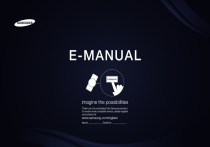
Публичная ссылка обновлена
Публичная ссылка на ваш чат обновлена.